Page 1
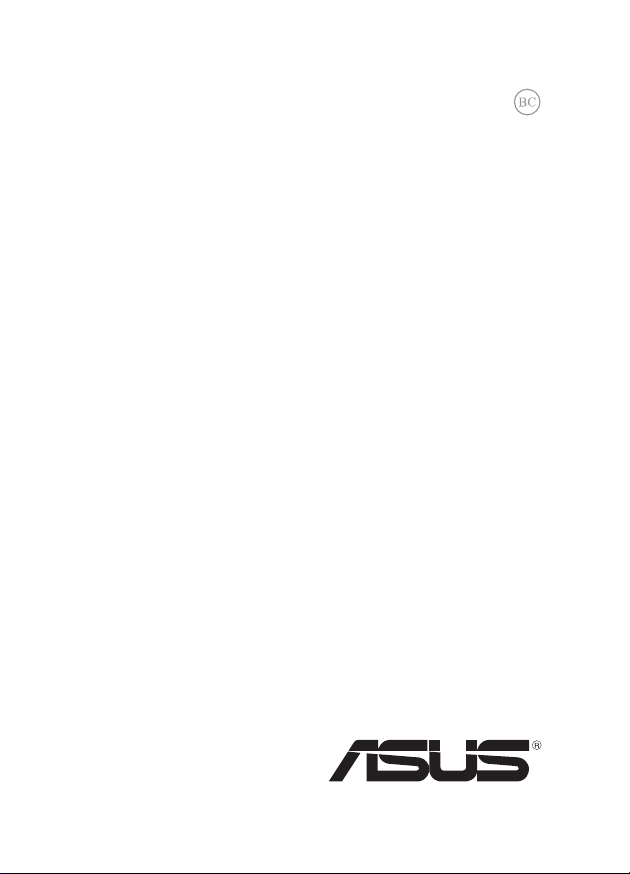
R8276
Первое издание
Июнь 2013
Ноутбук
Электронное руководство
Page 2
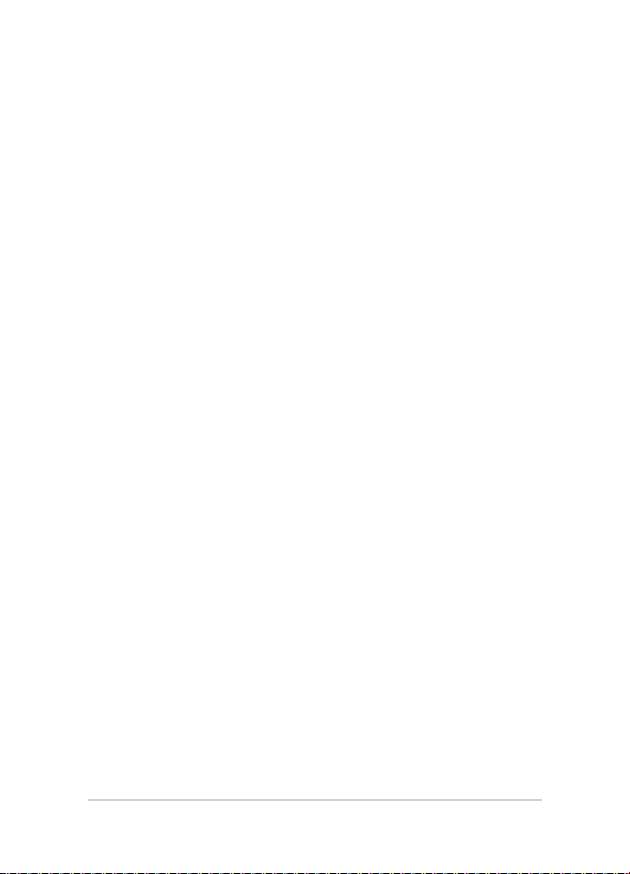
ИНФОРМАЦИЯ ОБ АВТОРСКИХ ПРАВАХ
Любая часть этого руководства, включая оборудование и программное обеспечение, описанные в нем, не
может быть дублирована, передана, преобразована, сохранена в системе поиска или переведена на другой
язык в любой форме или любыми средствами, кроме документации, хранящейся покупателем с целью
резервирования, без специального письменного разрешения ASUSTeK COMPUTER INC. (“ASUS”).
ASUS п редоставляет данное руководство "как ес ть" без гарантии любого типа, явно в ыраженной
или подразумеваемой, включая неявные гарантии или условия получения коммерческой выгоды или
пригодно сти для конкрет ной цели, но не ограничи ваясь этими гаранти ями и услови ями. НИ ПРИ
КАКИХ ОБСТОЯТЕЛЬСТВАХ ASUS, ЕЕ РУКОВОДСТВО, ДОЛЖНОСТНЫЕ ЛИЦА, СЛУЖАЩИЕ И
ПОСРЕДНИКИ НЕ НЕСУТ ОТВЕТСТВЕННОСТИ ЗА КАКОЙ-ЛИБО КОСВЕННЫЙ, СПЕЦИАЛЬНЫЙ,
СЛУЧАЙНЫЙ ИЛИ ЗАКОНОМЕРНЫЙ УЩЕРБ (ВКЛЮЧАЯ УЩЕРБ ОТ УПУЩЕННОЙ ВЫГОДЫ,
НЕСОСТОЯВШЕЙСЯ СДЕЛКИ, ПОТЕРИ ДАННЫХ ИЛИ НЕВОЗМОЖНОСТИ ИХ ИСПОЛЬЗОВАНИЯ,
ПРЕРЫВАНИЯ ДЕЯТЕЛЬНОСТИ И Т.П.), ДАЖЕ В ТОМ СЛУЧАЕ, ЕСЛИ ASUS БЫЛА УВЕДОМЛЕНА
О ВОЗМОЖНОСТИ ТАКОГО УЩЕРБА, КОТОРЫЙ МОГ ВОЗНИКНУТЬ В РЕЗУЛЬТАТЕ ДЕФЕКТА ИЛИ
ОШИБКИ В ДАННОМ РУКОВОДСТВЕ ЛИБО В ИЗДЕЛИИ.
Продукция и названия корпораций, имеющиеся в этом руководстве, могут являться зарегистрированными
торговыми знаками или быть защищенными авторскими правами соответствующих компаний и используются
только в целях идентификации.
ТЕХ НИЧЕ СКИЕ ХАРАК ТЕРИ СТИКИ И И НФОР МАЦИ Я, С ОДЕРЖА ЩИЕС Я В ДАНН ОМ
РУКОВОДСТВЕ, ПРИВОДЯТСЯ ТОЛЬКО В ЦЕЛЯХ ОЗНАКОМЛЕНИЯ. ОНИ МОГУТ БЫТЬ ИЗМЕНЕНЫ
В ЛЮБОЕ ВРЕМЯ БЕЗ УВЕДОМЛЕНИЯ И НЕ ДОЛЖНЫ РАССМАТРИВАТЬСЯ КАК ОБЯЗАТЕЛЬСТВО
СО СТОРОНЫ ASUS. ASUS НЕ НЕСЕТ КАКОЙ БЫ ТО НИ БЫЛО ОТВЕТСТВЕННОСТИ ЗА ОШИБКИ
ИЛИ НЕТОЧНОСТИ, КОТОРЫЕ МОГУТ СОДЕРЖАТЬСЯ В НАСТОЯЩЕМ РУКОВОДСТВЕ, В ТОМ
ЧИСЛЕ ОТНОСЯЩИЕСЯ К ОПИСАННЫМ В НЕМ ИЗДЕЛИЯМ И ПРОГРАММАМ.
Copyright © 2013 ASUSTeK COMPUTER INC. Все права защищены.
ОГРАНИЧЕНИЕ ОТВЕТСТВЕННОСТИ
Могут возникнуть обстоятельства, в которых из-за нарушения ASUS своих обязательств или в силу иных
источников ответственности Вы получите право на возмещение ущерба со стороны ASUS. В каждом
таком случае и независимо от оснований, дающих Вам право претендовать на возмещение ASUS убытков,
ответственность ASUS не будет превышать величину ущерба от телесных повреждений (включая смерть) и
повреждения недвижимости и материального личного имущества либо иных фактических прямых убытков,
вызванных упущением или невыполнением законных обязательств по данному Заявлению о гарантии, но не
более контрактной цены каждого изделия по каталогу.
ASUS будет нести ответственность или освобождает Вас от ответственности только за потери, убытки или
претензии, связанные с контрактом, невыполнением или нарушением данного Заявления о гарантии.
Это ограничение распространяется также на поставщиков и реселлеров. Это максимальная величина
совокупной ответственности ASUS, ее поставщиков и реселлеров.
НИ ПРИ КАКИХ ОБСТОЯТЕЛЬСТВАХ ASUS НЕ БУДЕТ НЕСТИ ОТВЕТСТВЕННОСТЬ В ЛЮБЫХ
ИЗ СЛЕДУЮЩИХ СЛУЧАЕВ: (1) ПРЕТЕНЗИИ К ВАМ В СВЯЗИ С УБЫТКАМИ ТРЕТЬИХ ЛИЦ;
(2) ПОТЕРИ ИЛИ ПОВРЕЖДЕНИЯ ВАШИХ ЗАПИСЕЙ ИЛИ ДАННЫХ; ИЛИ (3) СПЕЦИАЛЬНЫЙ,
СЛУЧАЙНЫЙ ИЛ И КОСВЕННЫЙ ЛИБО КАКОЙ-ЛИБО СОПРЯЖЕННЫЙ ЭКОН ОМИЧЕСКИЙ
УЩЕРБ (ВКЛЮЧАЯ УПУЩЕННУЮ ВЫГОДУ ИЛИ ПОТЕРИ СБЕРЕЖЕНИЙ), ДАЖЕ ЕСЛИ ASUS, ЕЕ
ПОСТАВЩИКИ ИЛИ РЕСЕЛЛЕРЫ БЫЛИ УВЕДОМЛЕНЫ О ВОЗМОЖНОСТИ ИХ ВОЗНИКНОВЕНИЯ.
СЕРВИС И ПОДДЕРЖКА
Посетите наш сайт http://support.asus.com
2
Руководство пользователя ноутбука
Page 3
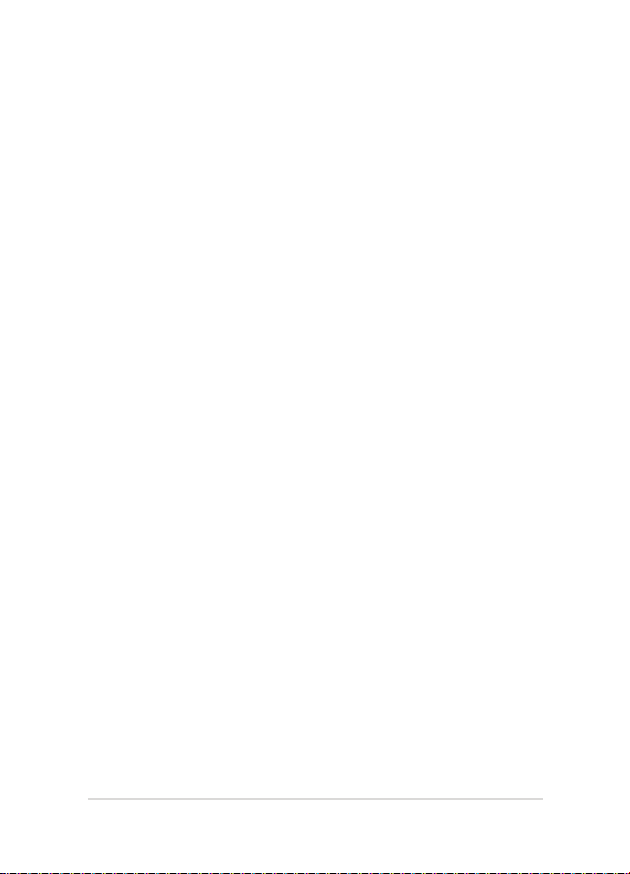
Содержание
О руководстве .........................................................................................6
Обозначения используемые в руководстве ...............................................7
Иконки ..........................................................................................................7
Типографские обозначения ........................................................................7
Информация о правилах безопасности ................................................ 8
Использование ноутбука ............................................................................8
Уход за ноутбуком .......................................................................................9
Утилизация ..................................................................................................10
Глава 1: Настройка оборудования
Знакомство с ноутбуком .........................................................................12
Нижняя сторона ...........................................................................................17
Правая сторона ............................................................................................19
Левая сторона ..............................................................................................20
Глава 2: Использование компьютера
Начало работы ........................................................................................ 24
Зарядите ноутбук. ........................................................................................24
Откройте крышку. .......................................................................................26
Нажмите кнопку питания. ..........................................................................26
Жесты для сенсорного экрана и тачпэда ..............................................27
Использование сенсорного экрана ............................................................27
Использование тачпэда ...............................................................................29
Использование клавиатуры ................................................................... 36
Функциональные клавиши .........................................................................36
Функциональные клавиши для приложений ASUS .................................37
Клавиши Windows 8 ....................................................................................38
Глава 3: Работа с Windows 8
Первое включение .................................................................................. 40
Экран блокировки Windows 8 ............................................................... 40
Интерфейс Windows ...............................................................................41
Начальный экран .........................................................................................41
Руководство пользователя ноутбука
3
Page 4
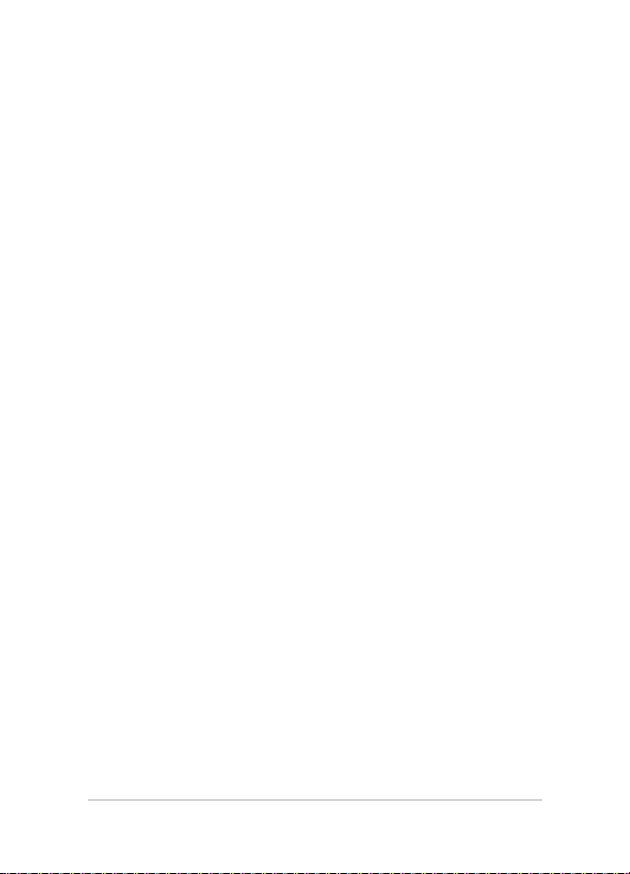
Приложения Windows .................................................................................41
Горячие точки ..............................................................................................42
Работа с приложениями Windows ......................................................... 45
Запуск приложений .....................................................................................45
Настройка приложений ..............................................................................45
Открытие экрана с приложениями ............................................................48
Панель Charms .............................................................................................51
Функция Snap ..............................................................................................54
Другие сочетания клавиш ......................................................................56
Подключение к беспроводным сетям ...................................................58
Wi-Fi .............................................................................................................58
Bluetooth ......................................................................................................60
Режим полета ...............................................................................................62
Подключение к проводным сетям......................................................... 63
Использование сетевого подключения с динамическим IP/PPPoE ........63
Настройка подключения со статическим IP .............................................65
Включение ноутбука ..............................................................................66
Перевод компьютера в спящий режим ......................................................66
Глава 4: Приложения ASUS
Приложения ASUS .................................................................................68
Power4Gear Hybrid ......................................................................................68
ASUS VivoBook App Launcher ...................................................................72
Глава 5: Самотестирование при включении (POST)
Самотестирование при включении (POST) ......................................... 80
Доступ к BIOS и устранению неполадок ..................................................80
BIOS .........................................................................................................80
Доступ к BIOS .............................................................................................80
Настройки BIOS ..........................................................................................81
Устранение неисправностей ..................................................................91
Обновление компьютера ............................................................................91
Сброс компьютера.......................................................................................92
Дополнительные настройки .......................................................................93
4
Руководство пользователя ноутбука
Page 5
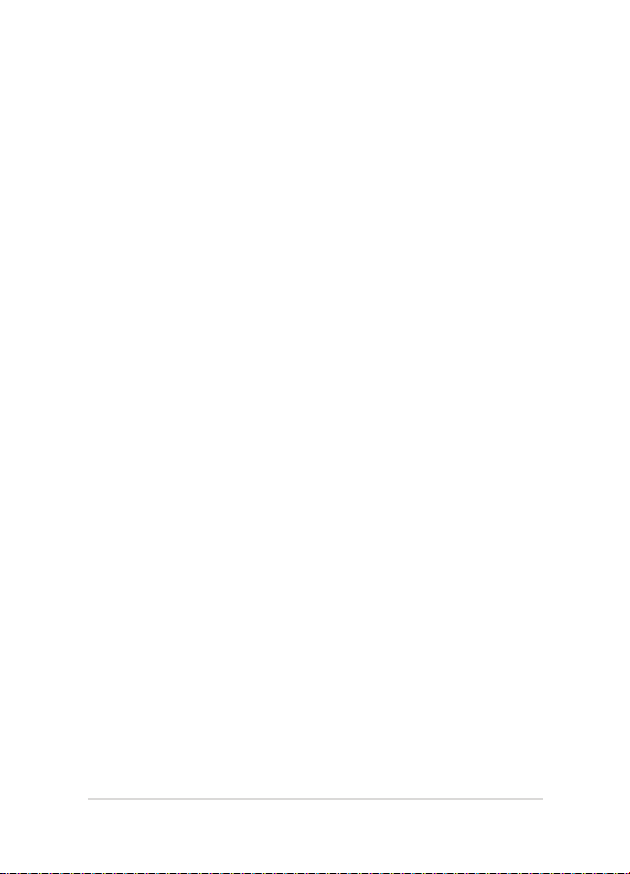
Советы и часто задаваемые вопросы
Полезные советы для вашего ноутбука ................................................96
Часто задаваемые вопросы по аппаратному обеспечению ................ 97
Часто задаваемые вопросы по программному обеспечению ............. 100
Приложение
Совместимость встроенного модема ........................................................106
Обзор ............................................................................................................107
Удостоверение сетевой совместимости ....................................................107
Федеральная комиссия по средствам связи: Положение о воздействии
помех ............................................................................................................109
Федеральная комиссия по связи: требования к воздействию
радиочастоты ...............................................................................................110
Заявление о соответствии европейской директиве
(R&TTE 1999/5/EC) ....................................................................................111
Соответствие европейским стандартам (CE Marking) ............................111
Промышленный стандарт Канады: требования к воздействию
радиочастоты ...............................................................................................112
Déclaration d’Industrie Canada relative à l’exposition aux ondes radio .....113
Каналы беспроводного доступа в различных диапазонах ......................114
Ограничение беспроводного доступа во Франции ..................................114
Правила безопасности UL ..........................................................................116
Правила электробезопасности ...................................................................117
Примечание относительно ТВ ...................................................................117
REACH .........................................................................................................117
Предупреждение потери слуха ..................................................................117
Положения по литию (для литиево-ионных батарей) .............................118
CTR 21 Approval (для ноутбуков со встроенным модемом) ...................120
Совместимость устройства со стандартом ENERGY STAR ...................122
Экологическая маркировка Европейского Союза ....................................122
Декларация и соответствие международным экологическим нормам ..123
Региональные уведомление для Сингапура .............................................123
Руководство пользователя ноутбука
5
Page 6
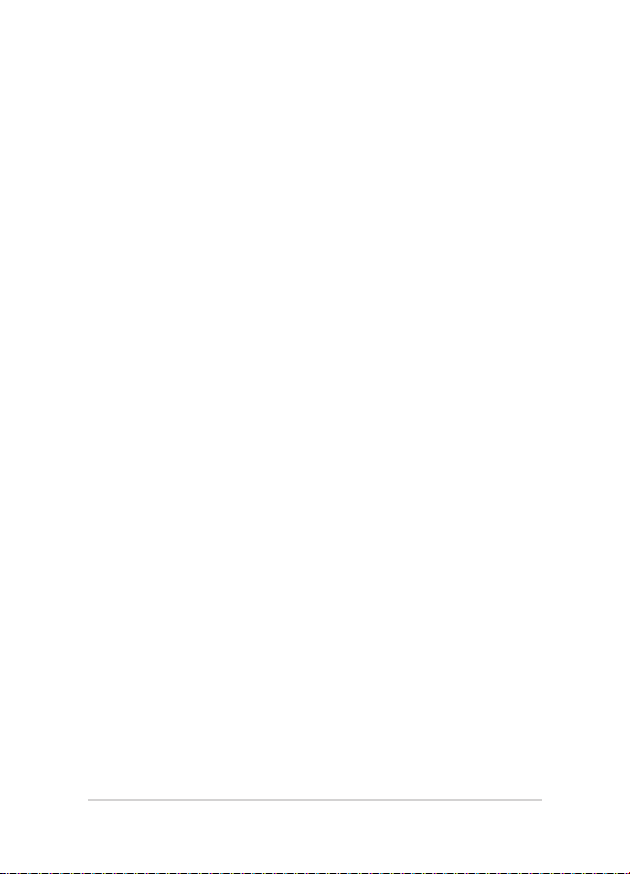
О руководстве
В этом руко водстве приведе на информ ация о програм мных и
аппаратных функциях компьютера
Глава 1: Настройка оборудования
В этой гла в е пр ив е де н а и нф о рм а ци я о комп о не н та х
компьютера.
Глава 2: Использование компьютера
В э той главе прив едена инфо рмация о б использ о вании
компонентов данного компьютера.
Глава 3: Работа с Windows 8
В этой гла ве прив едена информация по использов анию
Windows 8.
Глава 4: Приложения ASUS
В этой главе приведена информация о приложениях ASUS,
предустановленных на ноутбук с ОС Windows 8.
Глава 5: Самотестирование при включении (POST)
В этой главе приведена информация о POST и изменении
настроек компьютера.
Советы и часто задаваемые вопросы
В этом разделе представлены рекомендации и часто задаваемые
вопр о сы отн о си т ел ь н о а п п ар а т н ого и пр огр а ммн о го
обеспечения ноутбука.
Приложение
В этом разделе содержатся уведомлен ия и информация о
безопасности.
6
Руководство пользователя ноутбука
Page 7
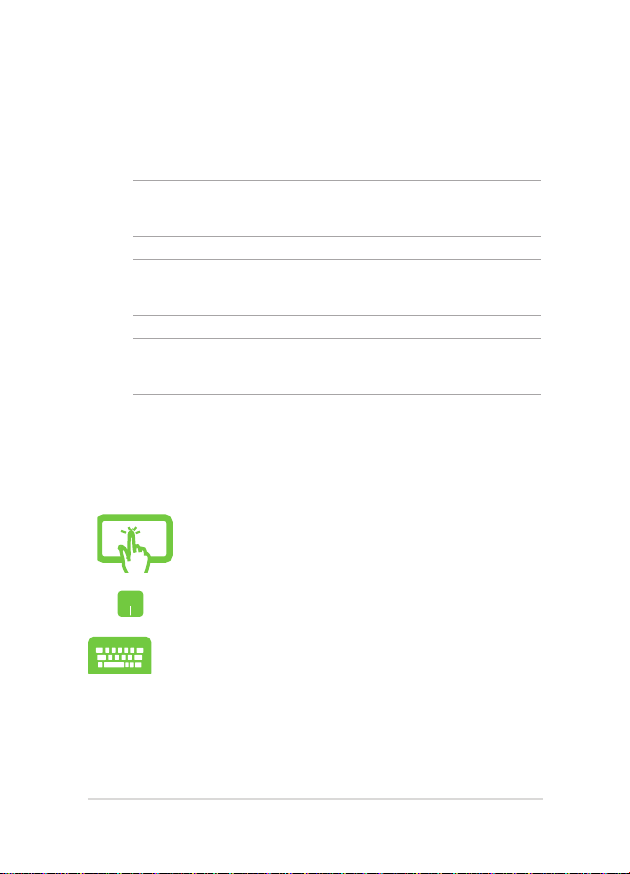
Обозначения используемые в руководстве
Для выделения ключевой информации используются следующие
сообщения:
ВАЖНО! Информация, которой Вы должны следовать при выполнении
задач.
ПРИМЕЧАНИЕ: Советы и полезная информация, которая поможет
при выполнении задач.
ВНИМАНИЕ! Информация о действиях, которые могут привести к
повреждению оборудования, потере данных или бытовым травмам.
Иконки
Иконки, отображенные ниже, указывают на устройство, используемое
для выполнения действий.
= Использование сенсорного экрана.
= Использование тачпэда.
= Использование клавиатуры.
Типографские обозначения
Жирный
Курсив
Руководство пользователя ноутбука
= Означает меню или выбранный элемент.
= Указывает разделы в этом руководстве.
7
Page 8
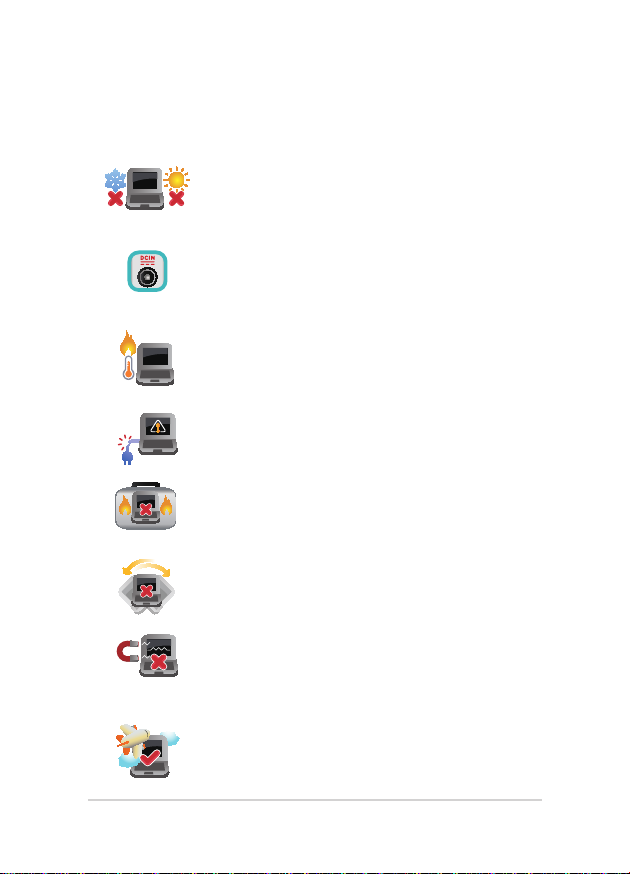
Информация о правилах безопасности
Использование ноутбука
Этот ноу тбук мож ет испол ь з овать с я пр и
температуре воздуха в диапазоне от 5°C (41°F)
до 35°C (95°F).
Об рат ите внимание на этикетку на ниж ней
стороне ноутбука и убедите сь, что Ваш блок
пит а н и я п одд е р живае т соотве т ствующ е е
напряжение.
Не размещайте ноутбук на коленях или других
частях те л а в о включ енном со стоя нии во
избежание ожогов.
Не пользуйтесь п оврежде нными с е т евыми
шн урами, аксессуарам и и пери ф ерийны ми
устройствами.
Не помещайте включенный ноутбук в сумку и не
накрывайте его любыми материалами, которые
могут затруднить циркуляцию воздуха.
На по м еща й т е н оу т б у к на неро в н ую или
неустойчивую поверхность.
Ноутбук можно пропускать через рентгеновский
сканер, но не реком ендуетс я проносить его
через магнитные детекторы или подвергать его
воздействию магнитных жезлов.
Если Вы собираетесь пользоваться ноутбуком
во в р е м я ав и аперелета, сообщите о б э том
авиакомпании.
8
Руководство пользователя ноутбука
Page 9
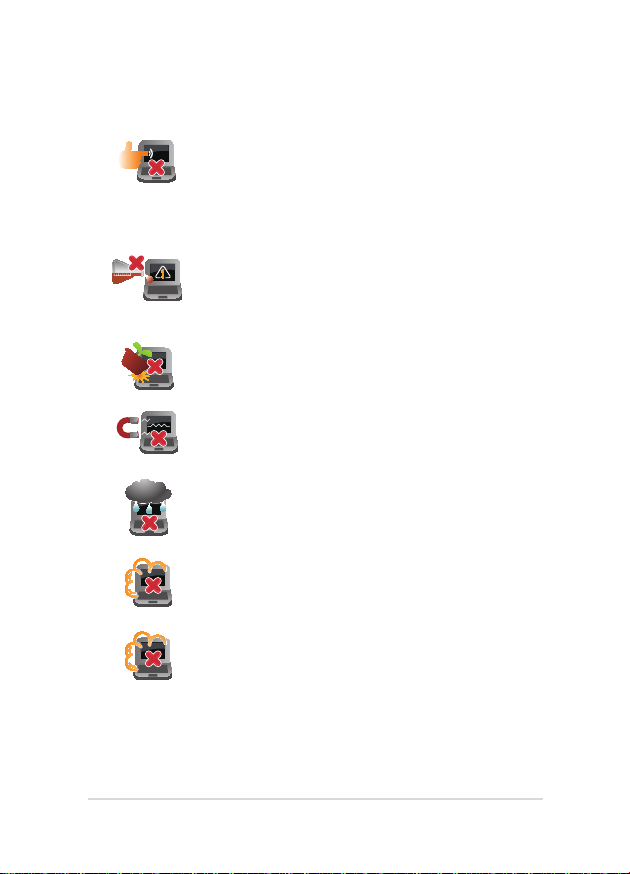
Уход за ноутбуком
Прежде чем чистить ноутбук, отключите его
от сети и извлеките аккумулятор. Используйте
чистую губку или кусочек замши, смоченный
в воде или неабразивном чистящем средстве.
Удалите лишнюю влагу сухой тряпкой.
Н е и сп ол ь з уй те ч ис тя щ ие с ре д ст ва и
ра ство рители , таки е, как бен зол, или иные
химикаты для очистки поверхности ноутбука
или рядом с ним.
Не ставьте предметы на поверхность ноутбука и
не засовывайте в него посторонние предметы.
Не подвергайте ноутбук воздействию сильных
магнитных или электрических полей.
Не подвергайте ноутбук воздействию жидкостей
и н е и спользу й т е в условиях повы ш е н ной
влажности.
Не помещайте ноутбук в пыльную или грязную
среду.
Не пользуйтесь ноутбуком в непосредственной
близости от места утечки газа.
Руководство пользователя ноутбука
9
Page 10
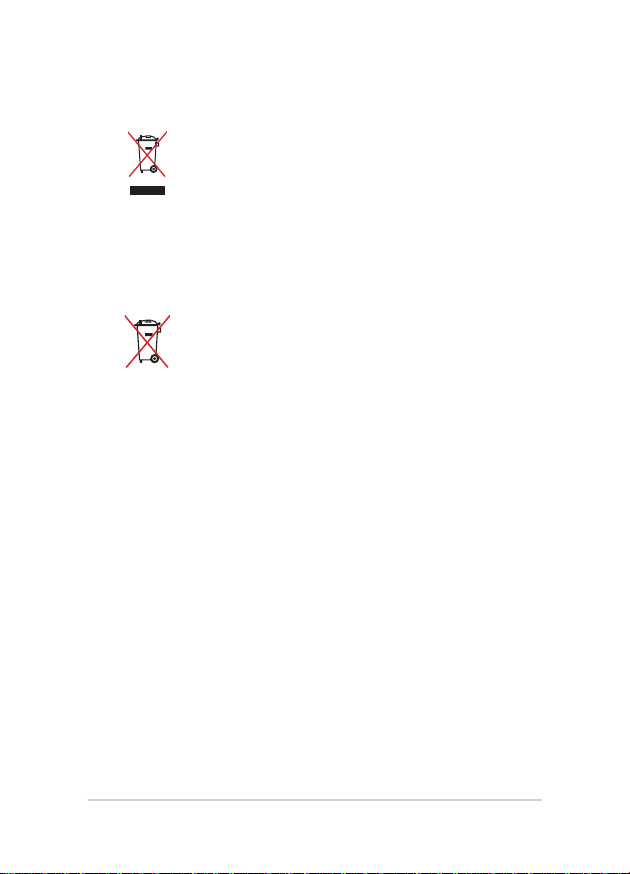
Утилизация
НЕ выбрасывайте ноутбук вместе с бытовым
мусором . Этот прод у к т п р е д н а з н ачен дл я
по вторн о го испо льзова н ия и пере р аботки .
Сим в ол пер е ч е рк н уто г о му с ор н ого ба к а
оз н ачае т, что пр оду к т (э ле к тр и че ско е и
электронное оборудование и содержащие ртуть
аккумуляторы) нельзя выбрасывать вместе с
бытовым мусором. Ознакомьтесь с правилами
утилизации таких продуктов.
Не вы б ра с ыв а йт е а кк у м уля т ор вм е ст е с
бытовым мусо ром . Символ пер ечеркнутого
мусорного бака означает, что аккумулятор нельзя
выбрасывать вместе с бытовым мусором.
10
Руководство пользователя ноутбука
Page 11
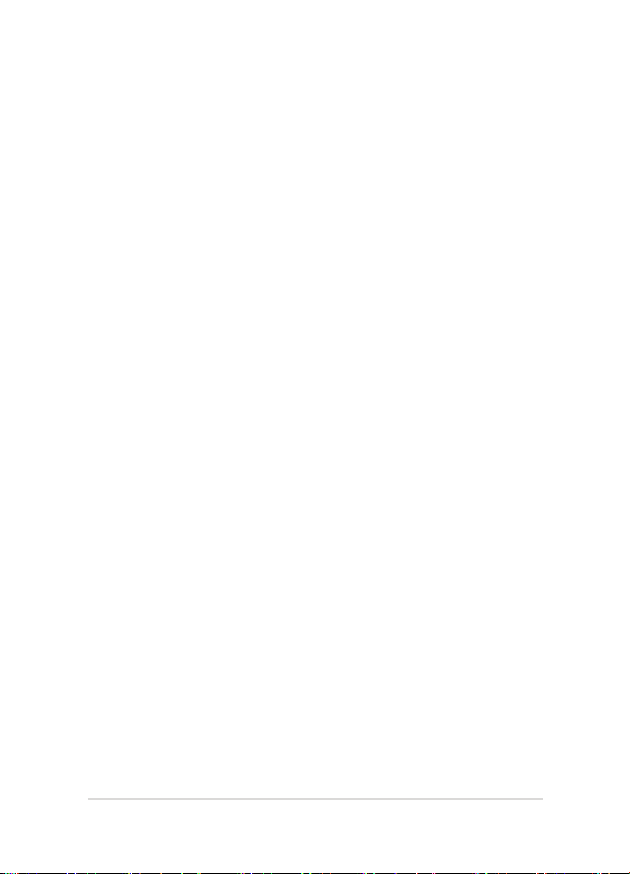
Глава 1: Настройка оборудования
Руководство пользователя ноутбука
11
Page 12
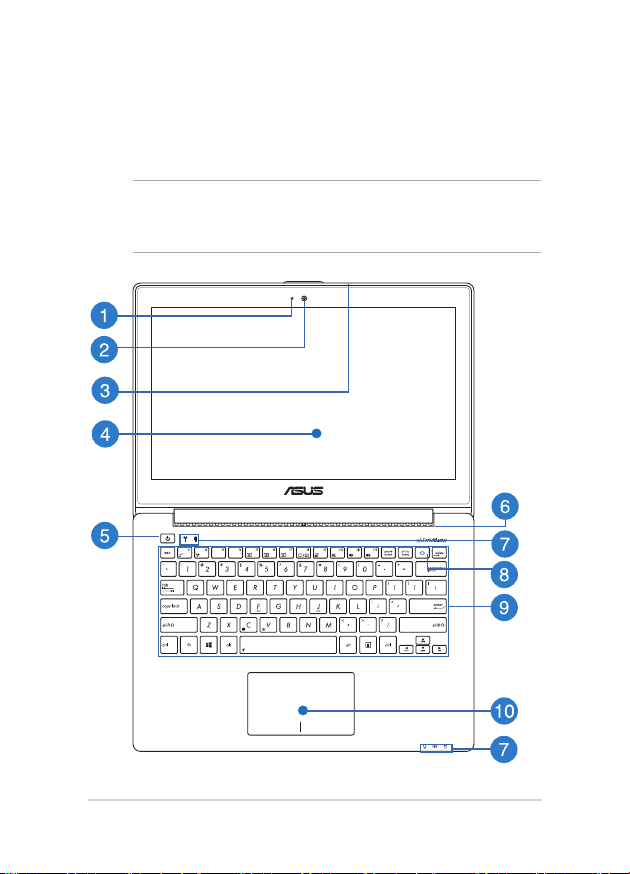
Знакомство с ноутбуком
Вид сверху
ПР ИМ ЕЧАН ИЕ : Раскладк а кл авиат уры мож ет отл ичат ься в
зависимости от региона. Расположение элементов на верхней стороне
может отличаться в зависимости от модели.
12
Руководство пользователя ноутбука
Page 13
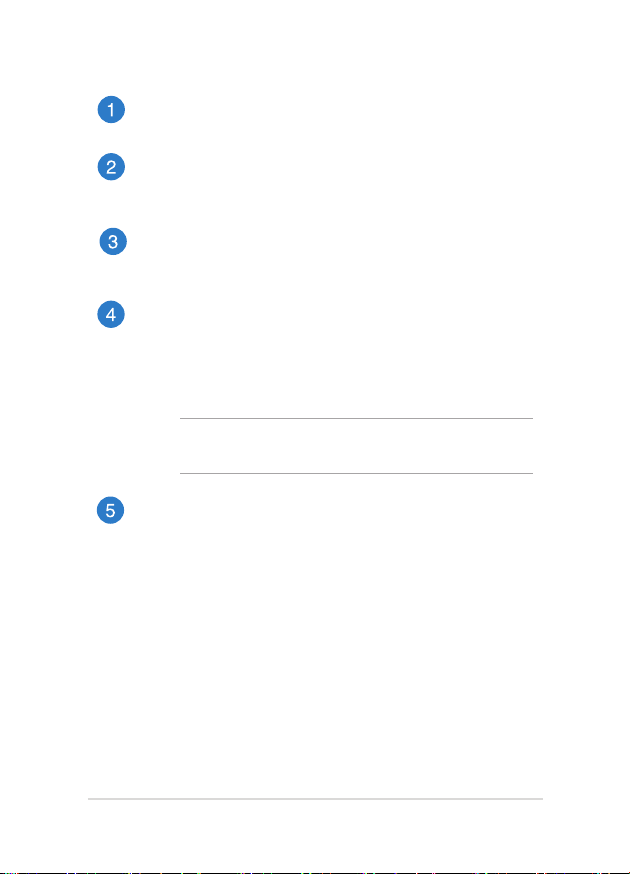
Индикатор камеры
Индикатор включен, когда встроенная камера работает.
Камера
Встрое н н а я к а м е ра позволяе т де лать фотосн и м к и и
записывать видео.
Микрофон
Вс т ро ен н ый ми к ро фо н мо ж ет ис п ол ь зо в ать с я д ля
видеоконференций, записи голоса или наложения звука.
Сенсорный экран
Дисплей высокой четкости обеспечивает прево сходное
изображение при просмотре фотографий, видео и других
мультимедийных файлов. Он также позволят Вам управлять
устройством, используя жесты.
ПР ИМЕ ЧА НИЕ: Подро бну ю инфор мацию смотр ите в
разделе Использование сенсорного экрана этого руководства.
Кнопка питания
На жмите кнопку пит а ния для включени я/от ключения
ноутбука. Кнопка питания также используется для перевода
ноутбука в ждущий или спящий режимы.
Если ноутбук перестает отвечать на запросы, нажмите и
удерживайте кнопку питания в течение 4 секунд.
Руководство пользователя ноутбука
13
Page 14
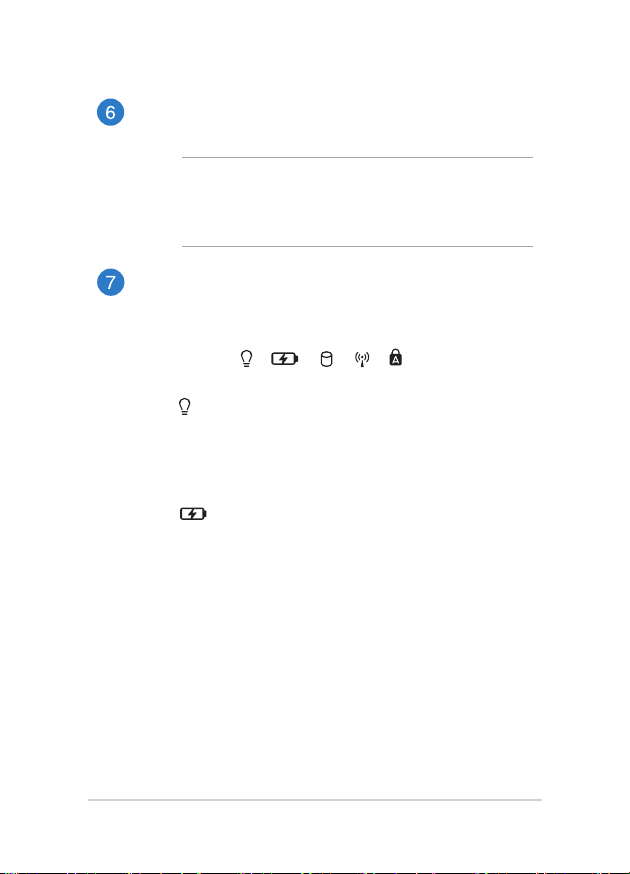
Вентиляционные отверстия
Отверстия предназначены для охлаждения компьютера.
ВНИМАНИЕ! Убедитесь, что бумаги, книги, одежда, кабели
или другие предметы не препятствуют попаданию воздуха в
вентиляционные отверстия, в противном случае компьютер
может перегреться.
Индикаторы
Ин дикато ры состоян ия позвол яют иден тифиц ировать
текущее состояние ноутбука.
Индикатор питания
Индикатор питания загорается, показывая, что
ноутбук вкл юче н , и миг а ет, пока зывая , что
ноутбук находится в спящем режиме.
Индикатор зарядки аккумулятора
(двухцветный)
Двухцветный индикатор отображает состояние
заряда аккумулятора. Подробную информацию
смотрите в таблице ниже.
14
Руководство пользователя ноутбука
Page 15
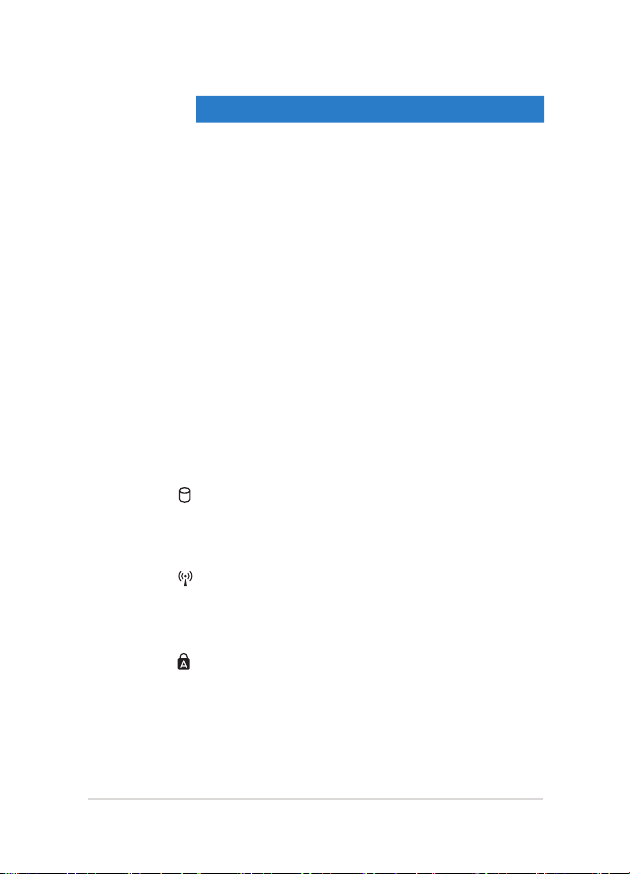
Цвет Состояние
Зеленый
Ноутбук работает от сети, а заряд
аккумулятора в диапазоне 95100%.
Оранжевый
Мигающий
оранжевый
Выключен
Ноутбук работает от
аккумулятора, а заряд
аккумулятора менее 95%.
Ноутбук работает от
аккумулятора, а заряд
аккумулятора менее 10%.
Ноутбук работает от
аккумулятора, а заряд
аккумулятора в диапазоне 10100%.
Индикатор активности
Индикатор мигает при обращении к устройствам
хранения.
Индикатор беспроводных интерфейсов
Этот индикатор загорается когда включен модуль
беспроводной сети или Bluetooth.
Индикатор Caps Lock
Это т ин д икато р з а горается при включ е н и и
режима прописных букв. Эта функция позволяет
набирать заглавные буквы (например A, B, C).
Руководство пользователя ноутбука
15
Page 16
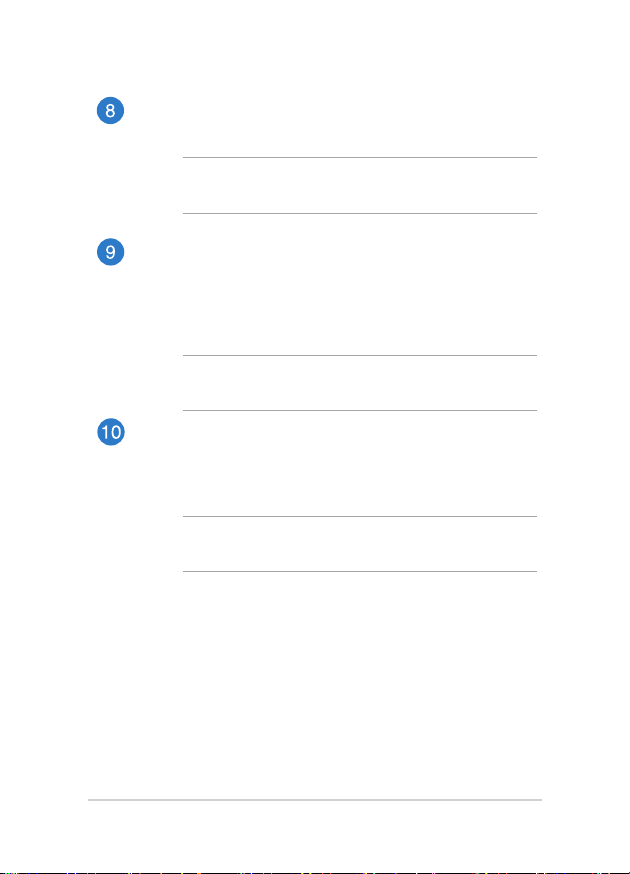
Клавиша ASUS Vivo
Нажатие этой клавиши запускает ASUS VivoBook.
ПР ИМЕ ЧАН ИЕ: Подробную инф ормацию смотр ите в
разделе ASUS VivoBook app launcher этого руководства.
Клавиатура
Клавиатура состоит из кла виш станда ртного размера с
удобным ходом (глубиной наж атия). Фун кцио наль ные
клавиши предоставляют быстрый доступ к приложениям и
функциям Windows.
ПРИМЕЧАНИЕ: Раскладка клавиатуры может отличаться в
зависимости от региона.
Тачпэд
Тачпэд позволяет использовать жесты для навигации по
экрану, предоставляя интуитивно понятный пользовательский
интерфейс. Он также имитирует функции обычной мыши.
ПР ИМЕ ЧАН ИЕ: Подробную инф ормацию смотр ите в
разделе Использование тачпэда этого руководства.
16
Руководство пользователя ноутбука
Page 17
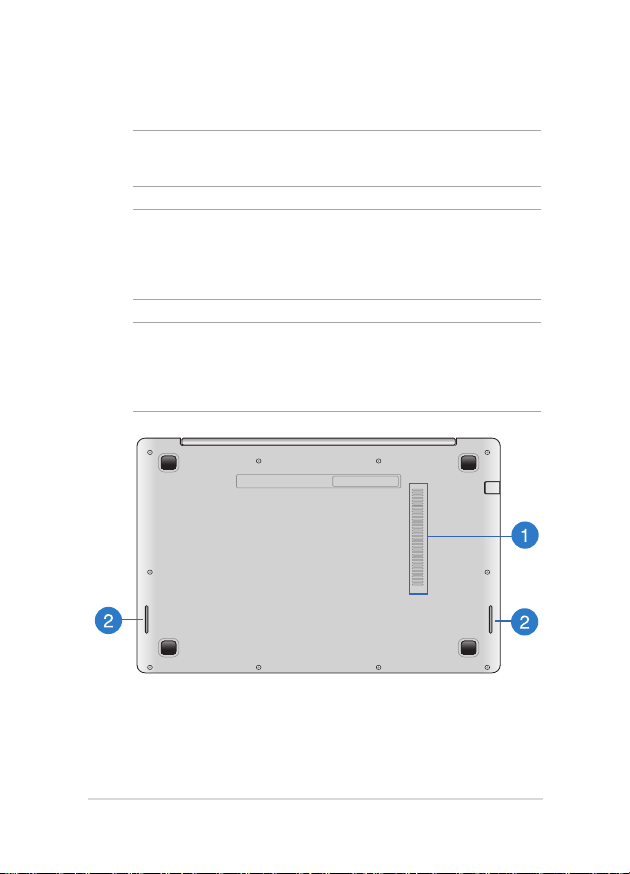
Нижняя сторона
ПРИМЕЧАНИЕ: Расположение элементов на нижней стороне может
отличаться в зависимости от модели.
ВН ИМА НИЕ ! Нижня я сторо на ноутбука может наг реватьс я во
включенном со стоянии или в процессе зарядки аккумулятора. Не
исполь зу йте ноут бук поверхн ост ях, которые могут блокиро вать
отверстия.
ВАЖНО! Время питания от аккумулятора зависит от используемых
приложений и определяется характеристиками ноутбука. Разборка
аккумулятора невозможна, при необходимости он заменяется целиком
в сервисном центре.
Руководство пользователя ноутбука
17
Page 18
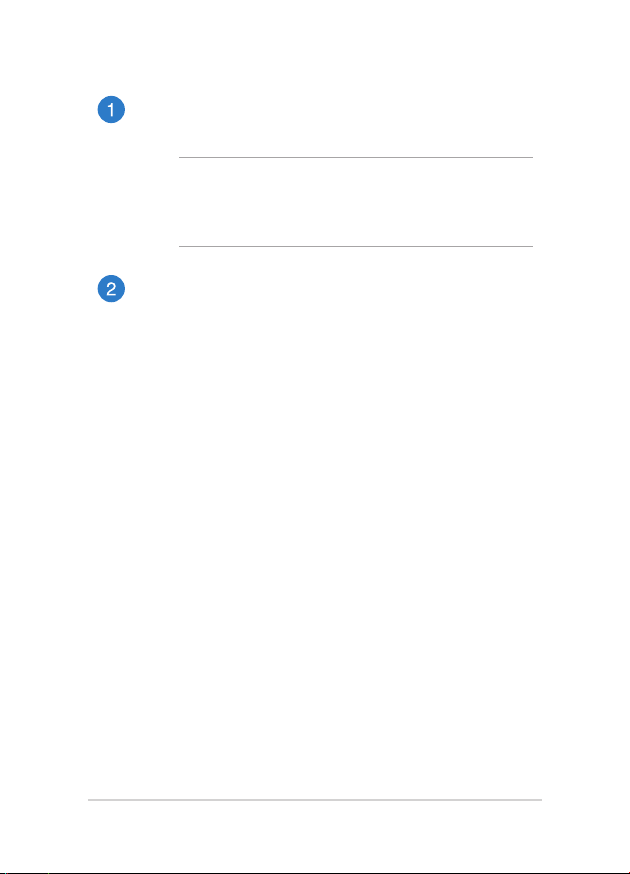
Вентиляционные отверстия
Отверстия предназначены для охлаждения компьютера.
ВНИМАНИЕ! Убедитесь, что бумаги, книги, одежда, кабели
или другие предметы не препятствуют попаданию воздуха в
вентиляционные отверстия, в противном случае компьютер
может перегреться.
Стереодинамики
Встроенные динамики позволяют воспроизводить звук без
дополнительных устройств. Аудиофункции управляются
программно.
18
Руководство пользователя ноутбука
Page 19
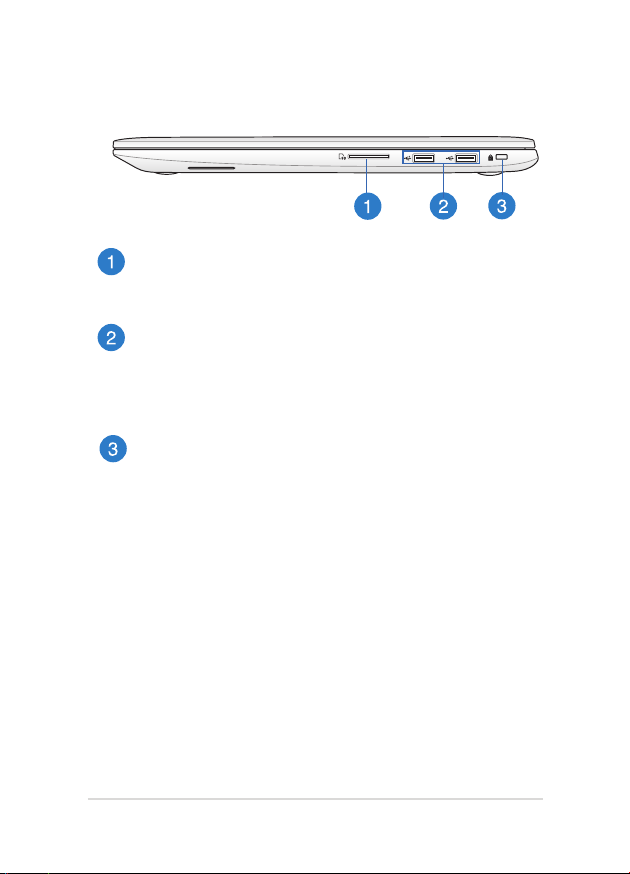
Правая сторона
Слот карт памяти
Встроенный кардридер позволяет производить чтение или
запись на SD/SDHC карты памяти.
Порты USB 2.0
Порты USB (уни верс а льная последовате льна я шина)
совмести м ы с устрой с т в а м и U SB 2. 0 ил и USB 1. 1 ,
например, клавиатурами, устройствами ввода, камерами,
устройствами хранения.
Порт для замка Kensington
Порт для замка Kensington позволяет закреплять ноутбук с
помощью совместимых со стандартом Kensington средств
обеспечения безопасности.
Руководство пользователя ноутбука
19
Page 20
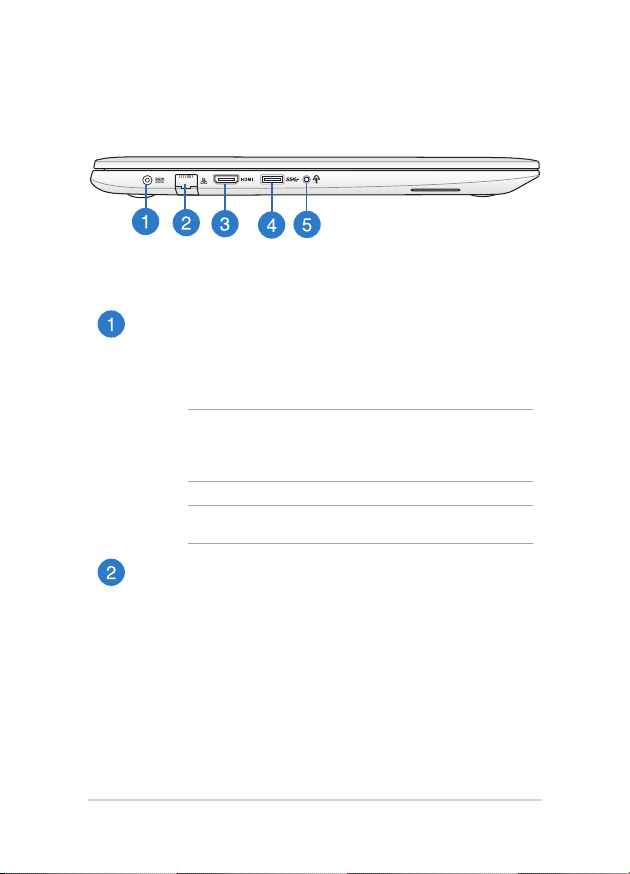
Левая сторона
Разъем питания (пост. ток)
Предназначен для подключения блока питания, который
обеспечивает питанием ноутбук и заряжает встроенный
аккумулятор.
ВН ИМА НИЕ ! Б лок пит ани я м ожет наг рев аться при
использовании. Убедитесь, что Вы не накрыли блок питания
чем-либо и держите его подальше от тела.
ВАЖНО! Используйте только поставляемый блок питания.
Разъем LAN
Это разъем предназначен для подключения к локальной
сети.
20
Руководство пользователя ноутбука
Page 21
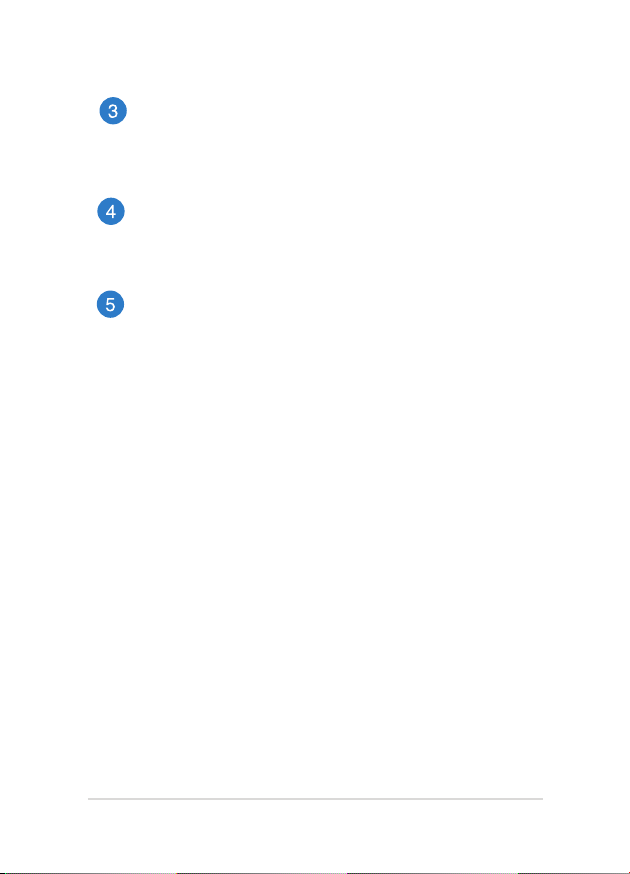
Разъем HDMI
Это т по рт предназнач е н дл я п одключ е н и я к H D MIмонитору, что позволяет воспроизводить содержимое HD
DVD и Blu-Ray.
Порты USB 3.0
Порты универсальной последовательной шины (USB 3.0)
обеспечивают скорость передачи данных до 5 Гбит/сек и
обратно совместимы с USB 2.0.
Комбинированный разъем для подключения наушников
и микрофона
Этот разъем используется для передачи звуковых сигналов
ноутбука на колонки с усилителем или в наушники. Этот
ра зъем т а кже м ожно испол ь зовать для подк люче ния
внешнего микрофона.
Руководство пользователя ноутбука
21
Page 22
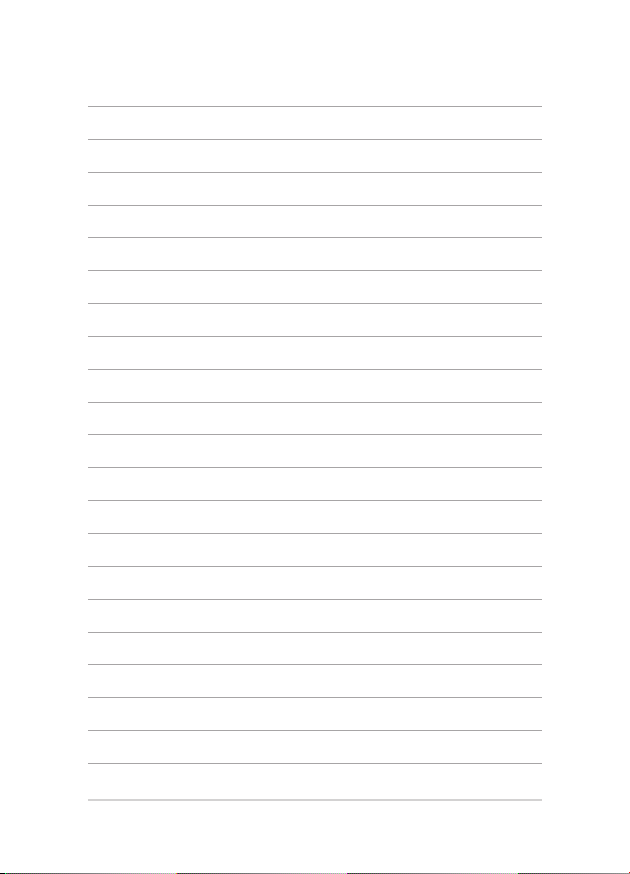
22
Руководство пользователя ноутбука
Page 23
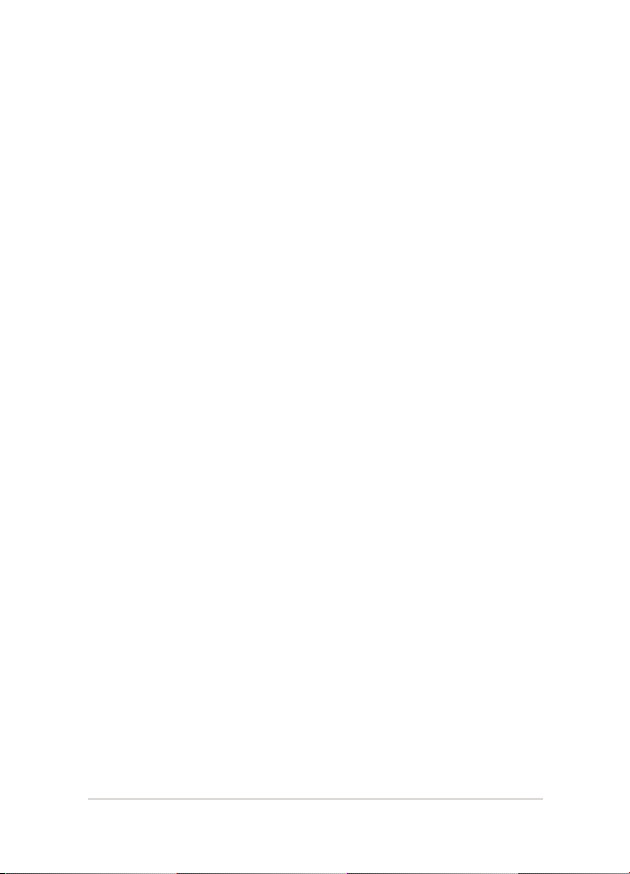
Глава 2:
Использование ноутбука
Руководство пользователя ноутбука
23
Page 24
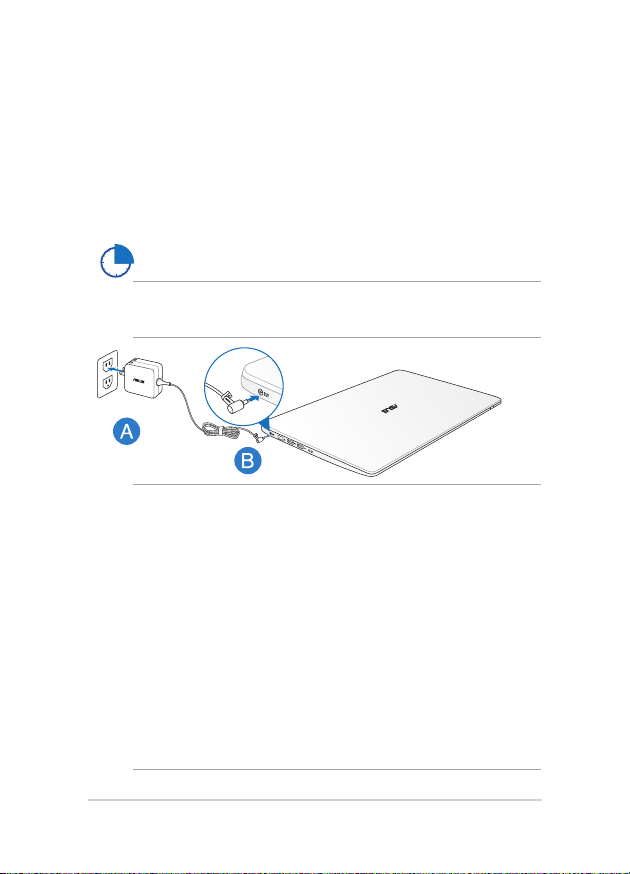
Начало работы
Зарядите ноутбук.
A. Подключите блок питания к розетке (100В-240В).
B. Подключите шнур от блока питания к разъему питания (DC)
ноутбука.
Перед использова нием ноутбука в п ервый раз,
зарядите аккумулятор в течение 3 часов.
ПРИМЕЧАНИЕ: Блок питания может отличаться в зависимости от
модели и региона.
ВАЖНО!
• Найдите этикетку на нижней стороне ноутбука и убедитесь,
что Ваш блок питания поддерживает соответствующее
напряжение/ток. Разные модели ноутбуков могут иметь
различные значения входного напряжения и силы тока.
• Перед включением ноутбука в первый раз подключите блок
питания. При питании ноутбука от сети переменного тока
настоятельно рекомендуется использовать заземленную
электрическую розетку.
• Розетка должна быть легко доступна и находиться рядом с
устройством.
• Отключ ая ноутбук от блока питания, отключ ите блок
питания от электрической розетки.
24
Руководство пользователя ноутбука
Page 25
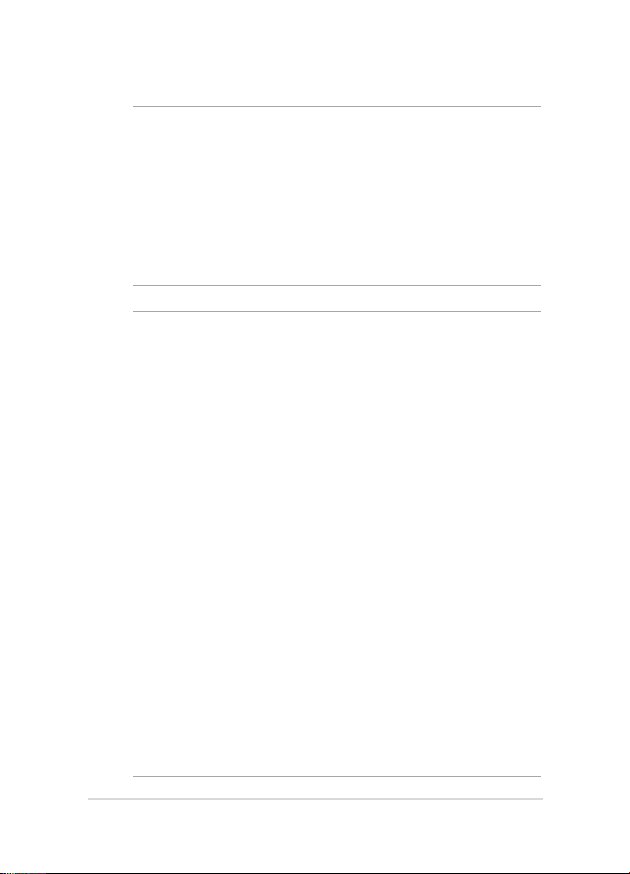
ПРИМЕЧАНИЕ:
Информация о блоке питания:
• Входное напряжение: 100~240 В переменного тока
• Частота: 50-60 Гц
• Выходной ток: 3,42 A (65 Вт)
• Выходное напряжение: 19 В
ВНИМАНИЕ!
Прочит а й те следующ и е мер ы пред о сто р ож н о ст и пр и
использовании аккумулятора ноутбука.
• Из влеч е н ие ак к у м уля то ра из ус т ро й ст в а до л ж но
производиться только авторизованными специалистами
ASUS.
• Неправильное использование аккумулятора может привести
к возгоранию или химическому ожогу.
• Прочитайте предупреждающие надписи, предназначенные
для вашей безопасности.
• При неправильной замене аккумулятора возможен взрыв.
• Не бросайте аккумулятор в огонь.
• Не пытайтесь замыкать контакты аккумулятора.
• Не пытайтесь разобрать или собрать аккумулятор.
• Прекратите использование при обнаружении утечки.
• Аккумулятор и его компоненты должны быть правильно
утилизированы.
• Храни те аккумулятор и д ру гие мел кие компон енты в
недоступном для детей месте.
Руководство пользователя ноутбука
25
Page 26
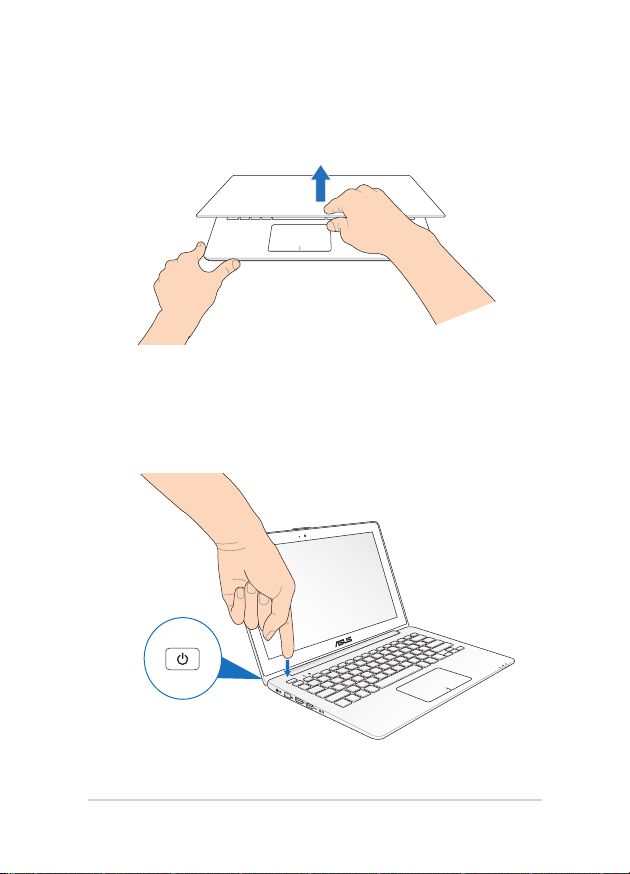
Откройте крышку.
Нажмите кнопку питания.
26
Руководство пользователя ноутбука
Page 27

Жесты для сенсорного экрана и тачпэда
Жесты п озволяют з апус кать прогр аммы и полу ч ать до ступ к
настройкам ноутбука. Использование жестов на сенсорном экране и
тачпэде смотрите на следующих иллюстрациях.
Использование сенсорного экрана
Скольжение слева направо Скольжение справа налево
Для перестановки запущенных
приложений проведите по
левому краю.
Руководство пользователя ноутбука
Для запуска панели Charms
проведите пальцем от правого
края экрана влево.
27
Page 28
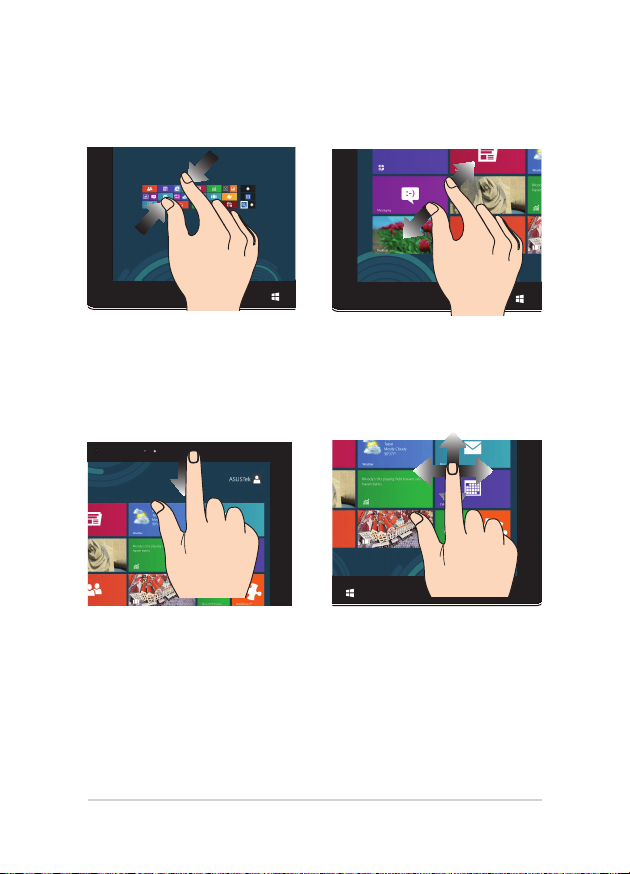
Уменьшить Увеличить
Сведите два пальца на
сенсорном экране.
Разведите два пальца на
сенсорном экране.
Скольжение от верхнего края Скольжение пальцем
• На главном экране проведите
пальцем от верхнего края
вниз для отображения
Проведите пальцем вверх/вниз
или влево/вправо для прокрутки
экрана.
панели Все приложения.
• В запущенном приложении
проведите пальцем от
верхнего края вниз для
отображения его меню.
28
Руководство пользователя ноутбука
Page 29
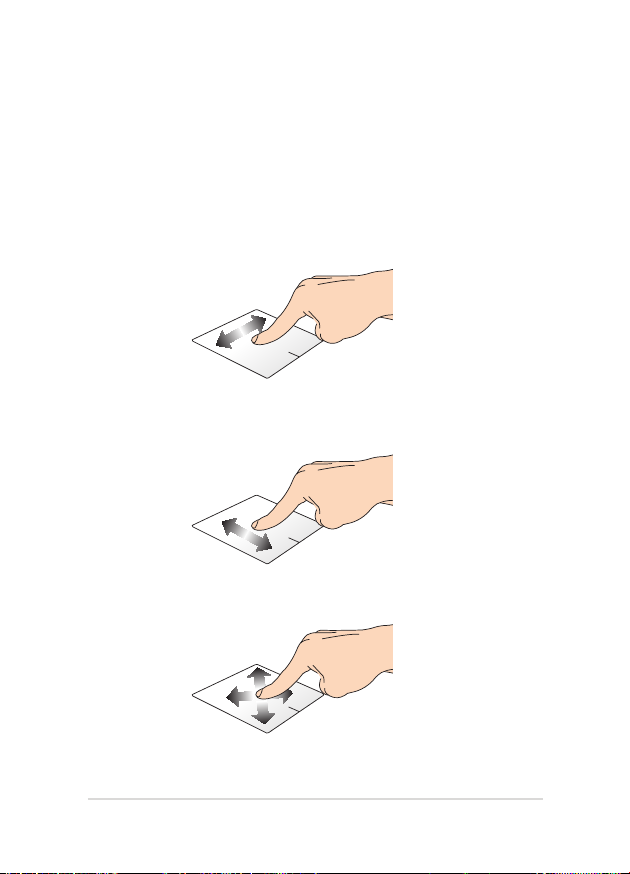
Использование тачпэда
Перемещение курсора
Для перемещения курсора на экране проведите пальцем по тачпэду.
Скольжение по горизонтали
Скольжение по вертикали
Скольжение по диагонали
Руководство пользователя ноутбука
29
Page 30
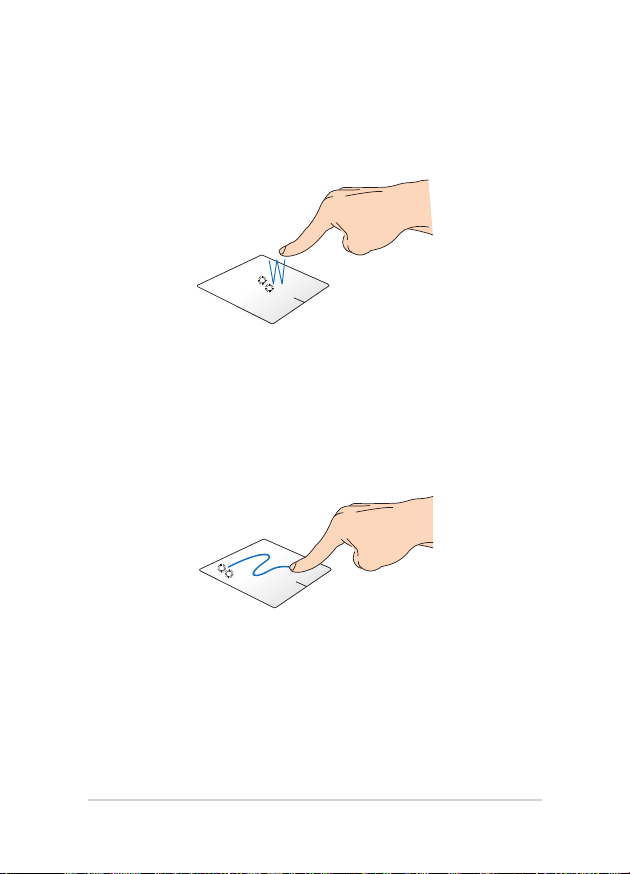
Жесты одним пальцем
Касание/Двойное касание
• В главном экране нажмите приложение для его запуска.
• В режиме рабочего стола нажмите элемент дважды для его
запуска.
Перетаскивание
Выберите пункт, коснувшись его два раза, затем переместите
палец, не отрывая его от тачпэда. Оторвите палец от тачпэда для
перемещения элемента на новое место.
30
Руководство пользователя ноутбука
Page 31

Щелчок левой кнопкой Щелкните правой кнопкой
• В главном экране
нажмите приложение для
его запуска.
• В режиме рабочего стола
нажмите элемент дважды
для его запуска.
• На главном экране
нажмите приложение для
его выбора и отображения
его настроек. Эту кнопку
можно использовать для
отображения панели Все
приложения.
• В режиме рабочего
стола нажатие кнопки
приводит отображению
контекстного меню.
ПРИМЕЧАНИЕ: Области внутри пунктирной линии отображают
расположение левой и правой кнопки на тачпэде.
Руководство пользователя ноутбука
31
Page 32

Скольжение от верхнего края
• На главном экране проведите пальцем от верхнего края вниз
для отображения панели Все приложения.
• В запущенном приложении проведите пальцем от верхнего
края вниз для отображения его меню.
Скольжение слева направо Скольжение справа налево
Для перестановки запущенных
приложений проведите пальцем
от левого края вправо.
32
Для запуска панели Charms
проведите пальцем от правого
края экрана влево.
Руководство пользователя ноутбука
Page 33

Жесты двумя пальцами
Нажмите Поворот
Хлопок двумя пальцами
аналогичен нажатию правой
кнопки мыши.
Прокрутка двумя пальцами
(вверх/вниз)
Проведите двумя пальцами для
вертикальной прокрутки.
Руководство пользователя ноутбука
Для поворота изображения
поместите два пальца на тачпэд
и выполните круговое движение
по часовой или против часовой
стрелки.
Прокрутка двумя пальцами
(влево/вправо)
Проведите двумя пальцами для
горизонтальной прокрутки.
33
Page 34

Уменьшить Увеличить
Сведите два пальца на тачпэде. Разведите два пальца на тачпэде.
Перетаскивание
Выберите объект, затем нажмите и удерживайте левую кнопку.
Скользите пальцем по тачпэду для перетаскивания элемента на
новое место.
34
Руководство пользователя ноутбука
Page 35

Жесты тремя пальцами
Скольжение вверх Скольжение вниз
Проведите тремя пальцами
вверх для отображения всех
запущенных приложений.
Руководство пользователя ноутбука
Проведите тремя пальцами вниз
для отображения рабочего стола.
35
Page 36

Использование клавиатуры
Функциональные клавиши
Функциональные клавиши на клавиатуре ноутбука могут выполнять
следующие команды:
Переход в спящий режим
Включение или отключение режима полета
ПРИМЕЧА НИЕ : Режим полета отключает все
беспроводные подключения.
Уменьшает яркость экрана
Увеличивает яркость экрана
Выключение дисплея
Активация внешнего монитора
ПРИМЕЧАНИЕ: Убедитесь, что внешний монитор
подключен к ноутбуку.
Включение или отключение тачпэда
Включение или отключение динамиков
36
Руководство пользователя ноутбука
Page 37

Увеличение громкости динамиков
Уменьшение громкости динамиков
Функциональные клавиши для приложений ASUS
Некоторые клавиши могут использоваться для запуска приложений ASUS.
Нажатие этой комб инации клавиш вызывае т
циклическое переключение между несколькими
режимами технологии "Splendid".
Запуск приложения ASUS Power4Gear Hybrid
Руководство пользователя ноутбука
37
Page 38

Клавиши Windows 8
На клавиатуре расположены две специальные клавиши для Windows
Нажмите эту кнопку для возврата на главный экран.
Есл и В ы уже на гла в н ом экране, нажат и е э той
кнопки позволяет вернуться к последнему открытому
приложению.
Нажатие этой клавиши аналогично нажатию правой
кнопки.
38
Руководство пользователя ноутбука
Page 39

Глава 3: Работа с Windows 8
Руководство пользователя ноутбука
39
Page 40

Первое включение
При первом включении появится несколько экранов, помогающих
настроить основные параметры операционной системы Windows 8.
При включении ноутбука в первый выполните следующее:
1. Нажмит е кно пку питан ия. Дожд итесь поя вления э кран а
настройки.
2. Выберите используемый язык.
3. Прочитайте лицензионное соглашение. Установите флажок
Я принимаю условия использования Windows и нажмите
Принять.
4. Для конфигурации основных опций следуйте инструкциям на
экране:
• Защитите Ваше устройство
• Персонализация
• Беспроводная связь
• Настройки
• Вход в учетную запись
5. По завершении настройки основных параметров появится
уч е бник Wind o ws 8. В эт ом уче б нике р ассказ ы вается о
функциональности Windows 8.
Экран блокировки Windows 8
Когда компьютер находится в ждущем или спящем режимах может
появиться экран блокировки. Для продолжения коснитесь экрана или
нажмите любую клавишу на клавиатуре.
40
Руководство пользователя ноутбука
Page 41

Интерфейс Windows
Windows 8 оснащена плиточным пользовательским интерфейсом,
обеспечивающим удобный доступ к приложениям с главного экрана.
Он состоит из разнообразных функций, используемых при работе с
ноутбуком.
Начальный экран
Начальный экран появляется при успешном входе в свою учетную
запись. Он позволяет организовать все необходимые приложения в
одном месте.
Масштаб
Приложения Windows
Эти приложения расположены на главном экране и отображаются в
виде плиток.
ПРИМЕЧАНИЕ: Перед запуском некоторых приложений необходимо
войти в учетную запись Microsoft.
Руководство пользователя ноутбука
41
Page 42

Горячие точки
Экранные горячие точки позволяют запускать программы и получать
доступ к настройкам ноутбука. Функции горячих точек можно
активировать с помощью тачпэда.
Горячие точки на запущенных приложениях
Горячие точки на главном экране
42
Руководство пользователя ноутбука
Page 43

Точка доступа Действие
Верхний левый угол
Для возврата к запущенному приложению
переместите указатель мыши в верхний
ле в ы й угол экрана и нажмите и кон ку
недавно используемых приложений.
При запуске более одного приложения,
скол ьзите вниз д ля отображе ния всех
запущенных приложений.
Нижний левый угол
Из запущенного приложения:
Д ля в о з в р а та к г л ав но му э кр ан у
переместите указатель мыши в нижний
ле в ы й угол экрана и нажмите и кон ку
главного экрана.
С главного экрана:
Для возврата к запущенному приложению
переместите указатель мыши в нижний
ле в ы й угол экрана и нажмите и кон ку
запущенного приложения.
Руководство пользователя ноутбука
ПР И М Е ЧАНИ Е : Также мож н о
нажать клавишу Windows на
клавиатуре для возврата к главному
экрану.
43
Page 44

Точка доступа Действие
Верхняя сторона
Наведите указатель мыши на верхнюю
часть запущенного приложения и
дождитесь пока указатель изменится на
значок руки. Перетащите приложение на
новое место.
ПРИМЕЧАНИЕ: Эта функция работает
только в запущенном приложении
при использовании функции Snap.
Подробную информацию о функции
Snap смотрите в разделе Работа с
приложениями Windows.
Правый верхний и
нижний угол
44
Для запуска панели Charms переместите
указатель мыши в верхний или нижний
правый угол экрана.
Руководство пользователя ноутбука
Page 45

Работа с приложениями Windows
Для запуска, настройки и закрытия приложений можно использовать
сенсорный экран, тачпэд или клавиатуру.
Запуск приложений
Нажмите приложение для его запуска.
Навед и т е у ка з а т ель мыши на пр и ложен и е и
щелкните левой кнопкой.
На ж м ите два раза, з атем и с пользу йте
клавиши со стрелками для выбора приложения.
Нажмите для запуска приложения.
Настройка приложений
Перемещение, изм ене ние размера или удал ени е приложения с
главного экрана можно выполнить с помощью инструкций ниже
Перемещение приложений
На жмите и удержи вайте плитк у прил оже н ия и
перетащите ее на новое место.
Дважды щелкните по приложению и перетащите его
на новое место.
Руководство пользователя ноутбука
45
Page 46

Изменение размера
1. Проведите пальцем по плитке приложения для
отображения настроек.
2. Нажмите для уменьшен и я ил и для
увеличения плитки приложения.
Ще лкните право й кнопкой н а приложени и для
отображения его настроек, затем нажмите или
.
Удаление приложений
1. Проведите пальцем по плитке приложения для
отображения настроек.
2. Нажмите для удаления приложения.
Ще лкните право й кноп кой на при ложе нии для
отображения его настроек, затем нажмите .
46
Руководство пользователя ноутбука
Page 47

Закрытие приложений
Для закрытия приложения нажмите на верхнюю
часть работающего приложения и перетащите его в
нижнюю часть экрана.
1. Наведите указатель мыши на верхнюю часть
запущенного приложения и дождитесь пока
указатель изменится на значок руки.
2. Для закрытия приложения перетащите его в
нижнюю часть экрана.
В запущенном приложении нажмите .
Руководство пользователя ноутбука
47
Page 48

Открытие экрана с приложениями
Помимо приложений, размещенных на главном экране, имеются
другие приложения, которые можно запустить с экрана приложения.
Горизонтальная
полоса прокрутки
48
Руководство пользователя ноутбука
Page 49

Открытие экрана со всеми приложениями
Для запуска экрана приложений можно использовать сенсорный
экран, тачпэд или клавиатуру.
1. Проведите пальцем от верхнего или нижнего
края для отображения панели All Apps.
2. Нажмите для отображения всех установленных
приложений.
Пр оведите пальцем от верхнего к рая внизу для
отображения панели Все приложения.
На главном экране нажмите для выбора
иконки All Apps затем нажмите .
Руководство пользователя ноутбука
49
Page 50

Добавление приложений на главный экран
С помощью сенсорного экрана или тачпэда можно разместить больше
приложений на главном экране.
1. На экране приложений проведите пальцем
вниз по плитке приложения для отображения
настроек.
2. Нажмите для добавления приложения на
главный экран.
1. Наведите указатель мыши на приложение,
которое хотите добавить на главный экран.
2. Щелкните правой кнопкой на приложении для
отображения его параметров.
3. Нажмите .
50
Руководство пользователя ноутбука
Page 51

Панель Charms
Панель Charms - панел ь инструментов, вызываемая на правой
стороне экрана. Она содержит инструменты, позволяющие делиться
приложениями и обеспечивающие быстрый доступ к настройкам
ноутбука.
Панель
Charms
Руководство пользователя ноутбука
51
Page 52

Запуск панели Charms
ПРИМЕЧАНИЕ: Панель Charms состоит из набора белых иконок.
Панель Charms показана на изображении выше.
Для запуска панели Charms можно использовать сенсорный экран,
тачпэд или клавиатуру.
Для запуска панели Charms проведите пальцем от
правого края экрана влево.
Пе р е ме с тите указ атель мыш и в верхний и л и
нижний правый угол экрана.
Нажмите .
52
Руководство пользователя ноутбука
Page 53

Инструменты панели Charms
Поиск
Эт о т инс тр ум ен т поз во ля ет ис к ат ь фа йлы ,
приложения или программы.
Поделиться
Этот инструмент позволяет совместно использовать
приложения через сайты социальных сетей или
электронную почту.
Пуск
Этот инструмент позволяет вернуться на главный
экран. На начальном экране этот инструмент можно
использовать для возврата к недавно открытым
приложениям.
Устройства
Этот инструмент позволяет получить доступ к внешним
устройствам, например монитору или принтеру.
Настройки
Этот инст румент позволяет полу чить доступ к
настройкам ноутбука.
Руководство пользователя ноутбука
53
Page 54

Функция Snap
Функция Snap отображает два приложения одновременно, позволяя
переключаться между ними.
ВАЖНО! Для использования функции Snap необходимо разрешение
экрана не менее 1366 x 768 пикселей.
Панель
Snap
54
Руководство пользователя ноутбука
Page 55

Использование Snap
Для активации Snap можно использовать сенсорный экран, тачпэд
или клавиатуру.
1. Запустите первое приложение.
2. Нажмите на верхнюю часть приложения и
перемещайте его в левую или правую сторону
экрана до появления панели snap.
3. Запустите второе приложение.
1. Запустите первое приложение.
2. Переместите указатель мыши в верхнюю часть
экрана.
3. Пр и изменен ии указателя на значок руки,
перетащите приложение в правую или левую
сторону экрана.
4. Запустите второе приложение.
1. Запустите первое приложение.
2. Нажмите .
3. Запустите второе приложение.
4. Для п е р е ключен и я м е жду приложе н и я м и
нажмите .
Руководство пользователя ноутбука
55
Page 56

Другие сочетания клавиш
Используя сочетания к лавиш на к лави атуре м ожн о зап ускать
приложения и управлять функциями Windows 8.
\
Переключение между главным экраном и
последним запущенным приложением
Отображение рабочего стола
Открытие панели Computer
Открытие панели File
Открытие панели Share
Открытие панели Settings
Открытие панели Devices
Блокировка компьютера
Свертывание активного окна
56
Руководство пользователя ноутбука
Page 57

Открыт ие панели наст роек внешн его
монитора
Открытие панели поиска
Открытие окна Выполнить
Открытие центра специальных
возможностей
Открытие панели Settings
Открытие меню Windows
Запуск лупы и масштабирование экрана
Уменьшение экрана
Запуск утилиты Narrator
Руководство пользователя ноутбука
57
Page 58

Подключение к беспроводным сетям
Wi-Fi
Беспроводное подключение позволяет подключиться к сети Интернет
посредством точки доступа.
ВАЖНО ! Режим полет а отключает эту функцию. Для включения
функции Wi-Fi нужно выключить Режим полета.
Включение Wi-Fi
Для включения Wi-Fi можно использовать сенсорный экран или
тачпэд.
1. Запустите панель Charm.
2. Нажмите и нажмите .
или
3. Выберите точку доступа из списка доступных
подключений.
58
Руководство пользователя ноутбука
Page 59

или
4. Нажмите Connect для подключения.
ПР И МЕЧ АНИ Е : Воз мож но, буде т пред лож ено
ввести ключ безопасности.
5. Ес ли необходим обмен файл ами с другими
беспроводными устройствами, нажмите Да,
включ ит ь о бщ ий доступ и п одкл ючение к
ус т ройс т вам. Нажми т е Нет, н е включат ь
общий доступ и подключение к устройствам,
если обмен файлами не нужен.
Руководство пользователя ноутбука
59
Page 60

Bluetooth
Испол ьзу йте Bluetooth дл я подкл ючения других Blu e t o o t h совместимых устройств.
ВАЖНО ! Режим полет а отключает эту функцию. Для включения
функции Wi-Fi нужно выключить Режим полета.
Сопряжение с Bluetooth-устройствами
Для передачи данных необходимо выполнить сопряжение ноутбука с
Bluetooth-устройством. Для этого используйте сенсорный экран* или
тачпэд следующим образом:
1. Запустите панель Charm.
2. Нажмите затем нажмите Параметры ПК.
или
60
3. В PC Settings выберите Devices, затем нажмите
Add a Device для поиска Bluetooth-устройств.
Руководство пользователя ноутбука
Page 61

или
4. Выберите устройство из списка. Сравните код на
ноутбуке с кодом, отправленным на выбранное
устройство. Если они совпадают, нажмите Yes и
завершите сопряжение ноутбука с устройством.
П Р ИМ ЕЧ АН ИЕ : На не ко т ор ых Blu et oo th устройствах может быть предложено ввести пароль
Вашего ноутбука.
Руководство пользователя ноутбука
61
Page 62

Режим полета
Режим полета отключает беспроводные подключения, что позволяет
безопасно использовать ноутбук во время полета.
Включение режима полета
1. Запустите панель Charm.
2. Нажмите и нажмите .
или
3. Переместите ползунок вправо для включения
Режима полета.
Нажмите .
Отключение режима полета
1. Запустите панель Charm.
2. Нажмите и нажмите .
или
62
3. Переместите ползунок влево для выключения
Режима полета.
Нажмите .
ПРИМЕЧАНИ Е: Если Вы собираетесь пользоваться ноутбуком во
время авиаперелета, сообщите об этом авиакомпании.
Руководство пользователя ноутбука
Page 63

Подключение к проводным сетям
Ноутбук можно подключить к локальной сети или широкополосному
доступу в Интернет, используя сетевой порт.
ПРИМЕЧАНИЕ: Для получения подробной информации или помощи
в со здани и подк люче ния к сети Интерне т обратитесь к В ашему
сетевому администратору или Вашему провайдеру (ISP).
Для конфигурации параметров, обратитесь к следующим процедурам.
ВАЖНО! Перед выполнением следующих действий убедитесь, что
ноутбук подключен к локальной сети.
Использование сетевого подключения с динамическим IP/PPPoE
1. Запустите Рабочий стол.
2. Щелкните правой кнопко й мыши на иконке
се ти в пан ели задач и выбер ите Цент р
управления сетями и общим доступом.
3. В Центре управления сетями и общим доступом
и нажмите Изменение параметров адаптера.
4. Щелкните правой кнопкой Подключение по
локальной сети и выберите Свойства.
Руководство пользователя ноутбука
63
Page 64

5. Выберите Протокол Интернета версии 4(TCP/
IPv4) и нажмите Свойства.
6. Выберите Получить IP-адрес автоматически и
нажмите OK.
ПРИМЕЧАНИЕ: При использовании PPPoE подключения, перейдите
к следующим инструкциям.
7. Ве р нитесь в Ц е н т р упра в ления с е тями и
общим доступом , затем нажмите Настройка
нового подключения или сети.
8. Выбе р и т е П о д к л ючиться к Интернету и
нажмите Далее.
9. Выберите Высокоскоростное(PPPoE).
10. Введите имя пользователя, пароль и название
подключения, затем нажмите Подключить.
11. Нажмите Закрыть для завершения
конфигурации.
12. Нажмите в панели задач и выберите только
что созданное подключение.
13. Для подключе ния к сети Интернет введите
имя пользо вателя и пар оль, затем н ажми те
Подключить.
64
Руководство пользователя ноутбука
Page 65

Настройка подключения со статическим IP
1. Повторите инструкции 1–4 из предыдущего
раздела Использование сетевого подключения
с динамическим IP/PPPoE.
2. Выберите Исп оль зов ат ь следу ю щий IP-
адрес.
3. Введите IP-адрес, шлюз и маску подсети,
предоставленные Вашим провайдером.
4. При необходимости, можно вве сти адреса
пред почитаемого и а льтернативного DNS
серверов. Нажмите OK.
Руководство пользователя ноутбука
65
Page 66

Включение ноутбука
Для выключения ноутбука выполните любое из следующих действий:
• Нажмите в панели Charm, затем нажмите
> Выключение для выключения.
или
• На экране входа нажмите > Выключение.
• Вы также можете выключить ноутбук. Для
этого запустите рабочий стол и нажмите Alt
+ F4. Появится диалоговое окно. В меню
выберите Shut Down и нажмите ОК.
• Если ноутбук перестает отвечать на запросы,
нажмите и удерживайте кнопку питания в
течение 4 секунд.
Перевод компьютера в спящий режим
Для перевода компьютера в спящий режим, нажмите кнопку питания.
Вы также можете перевести ноутбук в спящий режим.
Для этого запустите рабочий стол и нажмите Alt + F4.
Появится диалоговое окно. В меню выберите Sleep и
нажмите ОК.
66
Руководство пользователя ноутбука
Page 67

Глава 4: Приложения ASUS
Руководство пользователя ноутбука
67
Page 68

Приложения ASUS
Power4Gear Hybrid
Power4Gear управляет различными параметрами для достижения
высокой производительности или долгой работы от аккумулятора.
ПР ИМЕ ЧАН И Е: О тключен ие блока питан ия авт омати ческ и
переключает Power4Gear Hybrid в режим энергосбережения.
Запуск Power4Gear Hybrid
Нажмите .
68
Руководство пользователя ноутбука
Page 69

Система работает
Эта опция позволяет выбрать любой из следующих режимов питания.
ПР ИМЕ Ч АН ИЕ: По умолч ани ю, ноут бук находит ся в режим е
высокой производительности.
Режим высокой производительности
Ис п ол ьз у йт е эт от ре жи м пр и за пу ск е т реб о ва т ел ьн ых к
производительности приложений, например игр или видеоредакторов.
Режим энергосбережения
Этот режим увеличивает время автономной работы ноутбука, когда
он подключен к блоку питания или при работе от аккумулятора.
Выберите режим питания.
Используйте эти опции для настройки
режима энергосбережения.
Руководство пользователя ноутбука
Эта опция позволяет скрывать
иконки рабочего стола и включать/
отключать режим презентации.
69
Page 70

Система находится в режиме сна
Эта опция позволяет включить или отключить любой из следующих
спящих режимов:
Instant On
Этот режим включен по умолчанию. Он позволяет вернуть ноутбук
в рабочий режим всего за пару секунд, даже если он был в режиме
глубокого сна.
П е ре м е с ти т е п о л з у н о к дл я
переключения ме жд у бы с т р ы м
в к л ю ч е ни е м и ли д л и те л ьн ы м
ожиданием.
70
Руководство пользователя ноутбука
Page 71

Длительное ожидание
Этот р ежим п озволяет н оут бук у находи ться в режим е сна д о
шестидесяти девяти (69) дней и более. При включении этого режима
система может вернуться в рабочий режим всего за семь секунд, даже
если ноутбук был в режиме глубокого сна.
Руководство пользователя ноутбука
71
Page 72

ASUS VivoBook App Launcher
Данный ноутбук о снащен функцией запуска приложений ASUS
VivoBook, которая обе спечивает быстрый доступ к различным
настройкам Windows 8 и приложениям ASUS.
Для доступа к ASUS VivoBook App Launcher:
Нажмите на главном экране.
или
Нажмите .
ASUS VivoBook App Launcher
Приложения
ASUS
72
Закрыть
Свернуть
Руководство пользователя ноутбука
Page 73

Мастер настройки звука
Мастер настройки звука позволяет настроить параметры
аудиоустройства.
Для использования мастера настройки звука:
1. В ASUS VivoBook App Launcher нажмите AudioWizard.
2. В окне AudioWizard выберите необходимый звуковой
режим.
ПР ИМЕ ЧАН ИЕ: Наж мит е O FF, если нужн о о ткл ючить ране е
выбранный режим.
3. Нажмите Don e для активации выбранного режима и
выхода из AudioWizard.
Руководство пользователя ноутбука
73
Page 74

Power4Gear
Приложение Power4Gear позволяет быстро переключаться
между режимом высокой производительно сти и режимом
энергосбережения.
ПР ИМЕ ЧАН И Е: Под роб ную ин формацию смотрит е в раздел е
Power4Gear Hybrid этого руководства.
Перемест ите перек лючате ль
влево для включения режима
энергосбережения или вправо
для его отключения.
индикатор заря дки
аккумулятора
Splendid
Это приложение осуществляет циклическое переключение
между несколькими режимами технологии "Splendid".
74
Руководство пользователя ноутбука
Page 75

Информация о системе
Это приложение предоставляет информацию об использовании
накопителя и оперативной памяти.
Для д о сту па к сис темным наст ройкам Windows 8 можно
запустить это приложение из ASUS VivoBook App Launcher.
Учебник
Откройте ASUS Tutorial или ASUS Smart Gesture, нажав иконку.
Руководство пользователя ноутбука
75
Page 76

Тачпэд
Это приложение позволяет включать или отключать тачпэд
ноутбука, что позволит более удобно использовать клавиатуру.
П е р е м е с т и т е
переключатель вправо
или влево для включения
или отключения.
76
Руководство пользователя ноутбука
Page 77

ASUS Cloud
Нажмите эту иконку для открытия главного экрана ASUS Cloud
Services и быстрого доступа к ASUS WebStorage и Live Update
Главная страница облачных служб ASUS
Руководство пользователя ноутбука
77
Page 78

78
Руководство пользователя ноутбука
Page 79

Глава 5: С а м о т е с т и р о в а н и е п р и включении (POST)
Руководство пользователя ноутбука
79
Page 80

Самотестирование при включении (POST)
При включ е н и и н оутбука о н п роходит серию пр о г р а м м н ы х
диагностических тестов под общим названием Самотестирование при
включении (POST). Программы, управляющие POST, установлены
как постоянная часть архитектуры ноутбука.
Доступ к BIOS и устранению неполадок
С помощью функциональных клавиш во время POST можно получить
доступ к настройкам BIOS или запустить устранение неполадок.
Дополнительную информацию смотрите в следующих разделах.
BIOS
BIOS (ос н о в ная систе м а ввода- в ы в ода) хр анит н аст р о йки
оборудования, необходимые для работы компьютера.
Настройки BIOS по умолчанию используются в большинстве случаев.
Не изменяйте настройки BIOS по умолчанию, за исключением
следующих случаев:
• При тестировании системы на экране появляется сообщение об
ошибке с просьбой войти в настройки BIOS.
• Вы уст ановили в систему нов ый компо нент, требующий
настройки в BIOS.
ВНИМАНИЕ : Не пр авильные наст ройки BIOS могут привести к
невозможности загрузки системы. Рекомендуется изменять настройки
BIOS только при наличии достаточной квалификации.
Доступ к BIOS
Пере заг рузите ноутбук и нажмите во время
работы POST.
80
Руководство пользователя ноутбука
Page 81

Настройки BIOS
ПР ИМЕ Ч АНИ Е: Скри ншоты с о пция ми BIOS в этом разд еле
предназначены только для справки. Изображение на экране может
отличаться в зависимости от модели и региона.
Boot
В этом меню можно задать приоритеты загрузки. Для установки
приоритета загрузки обратитесь к следующим инструкциям.
1. На экране Boot выберите Boot Option #1.
Руководство пользователя ноутбука
81
Page 82

2. Нажмите и выберите устройство для Boot Option #1.
Boot Option #1
82
Руководство пользователя ноутбука
Page 83

Security
В э том меню можно зад ать пар оль адм и нистратора и парол ь
пользователя. Также возможно контролировать доступ к жесткому
диску ноутбука, интерфейсам ввода/вывода и USB.
ПРИМЕЧАНИЕ:
• При задании User Password Вам будет предложено ввести
его до загрузки операционной системы.
• Пр и з а да н и и A dm i n is t r at o r P a s s w or d Ва м бу д ет
предложено ввести его при входе в BIOS.
Руководство пользователя ноутбука
83
Page 84

Для установки пароля:
1. На экране Security выберите Administrator Password или User
Password.
2. Введите пароль и нажмите .
3. Введите пароль еще раз и нажмите .
Для отключения пароля:
1. На экране Security выберите Administrator Password или User
Password.
2. Введите текущий пароль и нажмите .
3. Оставьте поле Cre a te N ew P a ssw o rd пусты м и н ажми те
.
4. В появившемся окне выберите Yes и нажмите .
84
Руководство пользователя ноутбука
Page 85

Блокировка интерфейса ввода/вывода
В этом мен ю можн о включить или отключ ить некото рые
компоненты ноутбука.
Для блокировки интерфейса:
1. На экране Security выберите I/O Interface Security.
2. Выберите интерфейс, который Вы желаете заблокировать
и нажмите .
3. Выберите Lock.
Руководство пользователя ноутбука
85
Page 86

Блокировка интерфейса USB
В этом меню можно включить или отключить USB порты и
устройства, подключенные к ним.
Для блокировки интерфейса USB:
1. На экране Security выберите I/O Interface Security > USB
Interface Security.
2. Выберите интерфейс, который Вы желаете заблокировать
и нажмите Lock.
ПР И МЕЧ АНИ Е : Устан овка USB I nte r fac e в поло жен ие L oc k
отключит и скроет последующие опции на этом экране.
86
Руководство пользователя ноутбука
Page 87

Установить главный пароль
В этом меню можно задать пароль для жесткого диска.
Для установки пароля на жесткий диск:
1. На экране Security выберите Set Master Password.
2. Введите пароль и нажмите .
3. Введите пароль еще раз и нажмите .
4. Выберите Set User Password и повторите предыдущие
инструкции для создания пароля пользователя.
Руководство пользователя ноутбука
87
Page 88

Save & Exit
Для сохранения параметров выберите Save Changes and Exit перед
выходом из BIOS.
88
Руководство пользователя ноутбука
Page 89

Для обновления BIOS выполните следующее:
1. Уточните модель ноутбука и скачайте последнюю прошивку с
сайта ASUS.
2. Скопируйте прошивку на флэш-накопитель.
3. Подключите флэш-накопитель к ноутбуку.
4. Перезагрузите ноутбук и нажмите во время работы POST.
5. В BIOS Setup выберите Advanced > Start Easy Flash и нажмите
.
Руководство пользователя ноутбука
89
Page 90

6. Найдите на флэш-накопителе файл BIOS и нажмите .
7. После обновления BIOS выберите Exit > Restore Defaults для
сброса системы к настройкам по умолчанию.
90
Руководство пользователя ноутбука
Page 91

Устранение неисправностей
Нажав во вре мя POST можно получ ить доступ к о пциям
устранения неполадок Windows 8, которые включают следующее:
• Обновление компьютера
• Сброс компьютера
• Дополнительные настройки
Обновление компьютера
Используйте Refresh your PC для обновления системы без потери
текущих файлов и приложений.
Для доступа к этому во время POST:
1. Пе резаг рузи те ноутбук и нажм ите во
время работы POST.
2. Дождитесь загрузки экрана Choose an option и
выберите Troubleshoot.
3. Нажмите Refresh your PC.
4. На э кране Ref r esh your P C ознакомьте с ь с
описанием этой опции, затем нажмите Next.
5. Выберите учетную запись для обновления.
6. Введи те пароль учет ной запи си и нажмите
Continue.
7. Нажмите Refresh.
ВАЖНО! Перед обновлением системы подключите
блок питания.
Руководство пользователя ноутбука
91
Page 92

Сброс компьютера
ВАЖНО! Перед использованием этой опции сохраните все Ваши
данные на внешний носитель.
Ис п о льзуйте Rese t y o u r PC для восстановлен и я н оутбука к
настройкам по умолчанию.
Для доступа к этому во время POST:
1. Пе резаг рузи те ноутбук и нажм ите во
время работы POST.
2. Дождитесь загрузки экрана Choose an option и
выберите Troubleshoot.
3. Нажмите Reset your PC.
4. На экра н е Re s et y ou r PC озн а ком ьте с ь с
описанием этой опции, затем нажмите Next.
5. Выберите желаемую опцию: Just remove my
les или Fully clean the drive.
6. Нажмите Reset.
ВАЖНО! Перед сбросом системы подключите блок
питания.
92
Руководство пользователя ноутбука
Page 93

Дополнительные настройки
Используйте Advanced options для устранения неполадок Вашего
ноутбука.
Для доступа к этому во время POST:
1. Пе резаг рузи те ноутбук и нажм ите во
время работы POST.
2. Дождитесь загрузки экрана Choose an option и
выберите Troubleshoot.
3. Нажмите Advanced options.
4. На экране Advanced options выберите желаемую
опцию.
5. С л ед у йт е ин ст р ук ц ия м на э к ра не д ля
завершения процесса.
Использование образа восстановления системы
В Advanced options можно использовать System Image Recovery для
восстановления системы с образа.
Для доступа к этому во время POST:
1. Перезагрузите ноутбук и нажмите во
время работы POST.
2. Дождитесь загрузки экрана Choose an option и
выберите Troubleshoot.
3. Нажмите Advanced options.
Руководство пользователя ноутбука
93
Page 94

4. На экране Advanced options выберите Syste m
Image Recovery.
5. Вы бери те учетную зап ись, ко торую нужно
восстановить.
6. Введи те пароль учет ной запи си и нажмите
Continue.
7. Выберите Use the latest available system image
(recommended), затем нажмите Next. Также
можно выбрать S el ec t a system image , если
образ системы находится на внешнее устройстве
или DVD.
8. С л ед у йт е ин ст р ук ц ия м на э к ра не д ля
завершения процесса.
ПРИМЕЧАН ИЕ: Регулярно создавайте резервную
копию системы для предотвращения потери данных в
случае, если компьютер перестанет работать.
94
Руководство пользователя ноутбука
Page 95

Советы и часто задаваемые вопросы
Руководство пользователя ноутбука
95
Page 96

Полезные советы для вашего ноутбука
Для эффективного использования ноутбука, поддержания высокой
производительности системы и обеспечения надежного хранения
данных следуйте следующим рекомендациям:
• Периодически обновляйте Windows и приложения.
• Используйте ASUS Live Update для обновления приложений,
др а йверов и утилит от ASUS. П одро б ную инфо рмацию
смотрите в установленном на ноутбук учебнике.
• Исп ользуйт е анти виру сное прогр аммно е обе спечение и
обновляйте его.
• Воздерживайтесь от принудительного выключения ноутбука
без крайней необходимости.
• Всегда создавайте резервную копию ваших данных на внешнем
накопителе.
• Воздерживайтесь от использования ноутбука при высокой
температуре. Если вы не планируете использовать ноутбук
в течение длительного периода (более месяца) извлеките
аккумулятор, если он съемный.
• Для сброса ноутбука отключите все внешние устройства и
убедитесь в наличии следующих данных:
- Ключ для операционной системы (для предустановленной
операционной системы ключ не требуется) и других
установленных приложений
- Резервная копия данных
- Логин и пароль
- Информация о подключении к сети Интернет
96
Руководство пользователя ноутбука
Page 97

Часто задаваемые вопросы по аппаратному обеспечению
1. При включении ноутбука на экране появляется черная или
цветная точка. Что делать?
То чк и , п о яв ля ю щи ес я н а э кр ан е, н е по вл ия ю т на
работу систем ы . Е с л и проблема ос т алась и влияет на
производительность системы, обратитесь в местный сервисный
центр за помощью.
2. Не р а в н оме р н ы й цвет и яр кост ь н а диспл е е . Как э т о
исправить?
Цвет и яркость дисплея могут изменяться в зависимости от
угла и положения ноутбука. Цвет и яркость дисплея также
могут отличаться в зависимости от модели. Для настройки
дисплея можно использовать функциональные клавиши или
настройки операционной системы.
3. Как увеличить время автономной работы ноутбука?
Попробуйте выполнить любое из следующих действий:
• Используйте режим От аккумулятора в Power4Gear.
• Используйте функциональные клавиши для регулировки
яркости дисплея.
• Включите режим Энергосбережение в Instant On.
• Переключитесь в режим полета, если Вы не используете
беспроводное подключение.
• Отключите неиспользуемые USB-устройства.
• Закро й т е н е и спользуе мые при л ожения, особенно
занимающие слишком много памяти.
Руководство пользователя ноутбука
97
Page 98

4. Не горит индикатор аккумулятора. Что случилось?
• Проверьте правильность подключения блока питания и
установки аккумулятора. Также можно отключить блок
питания или аккумуля тор , подождать минуту, зат ем
подключить их снова.
• Если проблема все же осталась, обратитесь в местный
сервисный центр за помощью.
5. Почему тачпэд не работает?
• Нажмите для включения тачпэда.
• Возможно, ASUS Smart Gesture настроен для отключения
тачпэда при подк люч ении внешн его указ ываю щего
устройства.
6. По чему я не с лышу з ву к из д и нами к ов н оу т бу ка п р и
воспроизведении аудио- и видеофайлов?
Попробуйте выполнить любое из следующих действий:
• Н а жм и те для ув е ли че н ия гр ом ко ст и
динамиков.
• Убедитесь, что динамики включены.
• Если к ноутбуку подключены наушники, отключите их.
• Включите интерфейс ввода/вывода в BIOS. Подробную
информацию смотрите в разделе Блокировка интерфейса
ввода/вывода этого руководства.
7. Что делать, если я потерял блок питания или аккумулятор
перестал работать?
Обратитесь в местный сервисный центр за помощью.
98
Руководство пользователя ноутбука
Page 99

8. Почему при подключении наушников я слышу звук из
динамиков ноутбука?
Перейдите в Панель управления > Оборудование и Звук для
конфигурации параметров звука.
9. Невозможно набирать текст на ноутбуке, поскольку курсор
постоянно перемещается. Что делать?
Убедитесь, что при использовании клавиатуры Вы не касаетесь
тачпэда. Тачпэд можно отключить, нажав .
10. Тачпэд ноутбука не работает. Что делать?
Попробуйте выполнить любое из следующих действий:
• Возможно, ASUS Smart Gesture настроен для отключения
тачпэда при подк люч ении внешн его указ ываю щего
устройства. Если так, отключите эту функцию.
• Нажмите .
11. При нажатии клавиш “U”, “I” и “O” отображаются цифры
вместо букв. Как изменить это?
Нажмите или (на некоторых моделях)
для о тключе н и я функции ввода цифр и использ о в ания
указанных клавиш для ввода букв.
Руководство пользователя ноутбука
99
Page 100

Часто задаваемые вопросы по программному обеспечению
1. При включении ноутбука загорается индикатор питания,
но индикатор активности накопителей не горит. Система
также не загружается. Как это исправить?
Попробуйте выполнить любое из следующих действий:
• Принудительно выключите ноутбук, нажав и удерживая
кнопку питания в течение четырех (4) секунд. Убедитесь,
что аккумулятор правильно вставлен и блок пит ания
подключен, затем включите ноутбук.
• Если проблема все же осталась, обратитесь в местный
сервисный центр за помощью.
2. Что делать при появлении сообщения: "Извлеките диски
или другие накопители. Нажмите любую клавишу для
перезагрузки.”?
Попробуйте выполнить любое из следующих действий:
• Отк л ючите вс е подключенные US B -устр о й с т ва и
перезагрузите ноутбук.
• Извлеките диск из оптического привода и перезагрузите.
• Если проблема осталась, возможно, существует проблема
с же стким или твердотельным диском. Обратите сь в
местный сервисный центр за помощью.
3. Загр узка и работ а опера цио н ной сис тем ы п рои сход ят
медленно. Как это исправить?
Удалите недавно установленные или не входящие в комплект с
операционной системой приложения и перезапустите систему.
100
Руководство пользователя ноутбука
